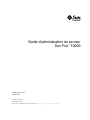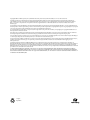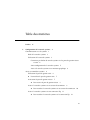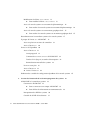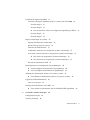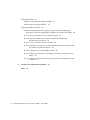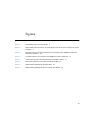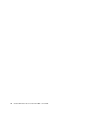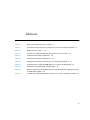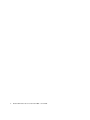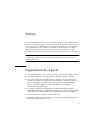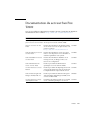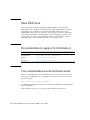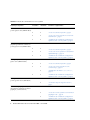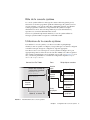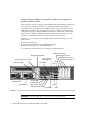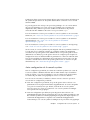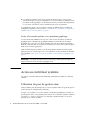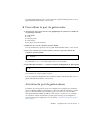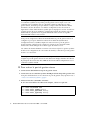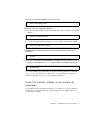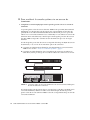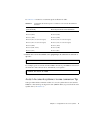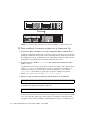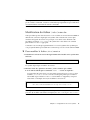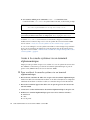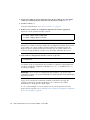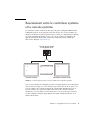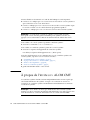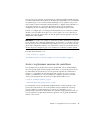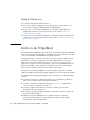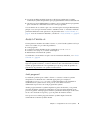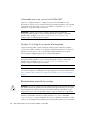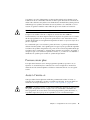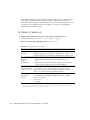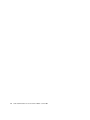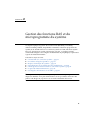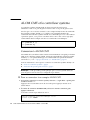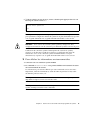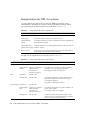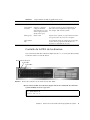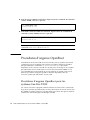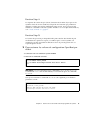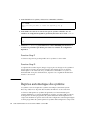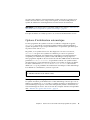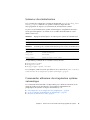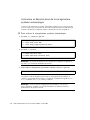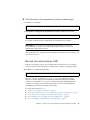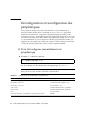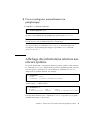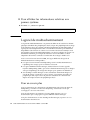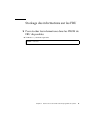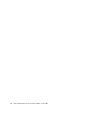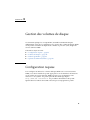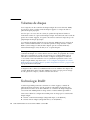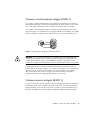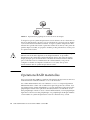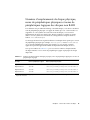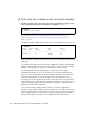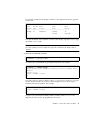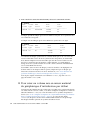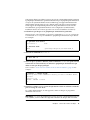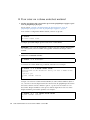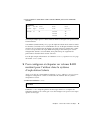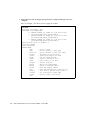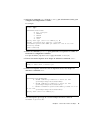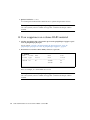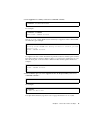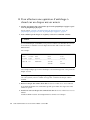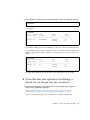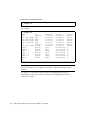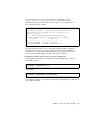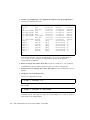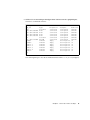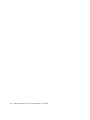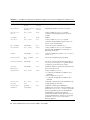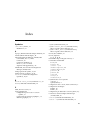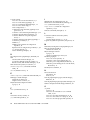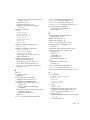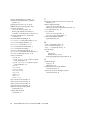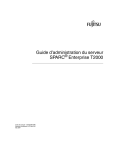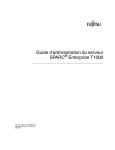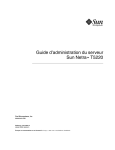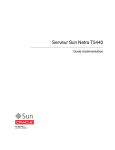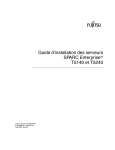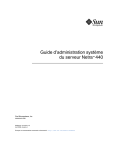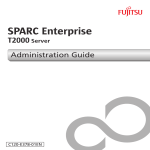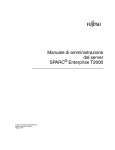Download Guide d administration du serveur Sun Fire T2000
Transcript
Guide d'administration du serveur Sun Fire™ T2000 Sun Microsystems, Inc. www.sun.com Référence : 819-4531-12 Janvier 2007, révision A Envoyez vos commentaires concernant ce document à : http://www.sun.com/hwdocs/feedback Copyright 2007 Sun Microsystems, Inc., 4150 Network Circle, Santa Clara, California 95054, U.S.A. Tous droits réservés. Sun Microsystems, Inc. détient les droits de propriété intellectuelle relatifs à la technologie décrite dans ce document. En particulier, et sans limitation aucune, ces droits de propriété intellectuelle peuvent porter sur un ou plusieurs brevets américains répertoriés à l’adresse http://www.sun.com/patents et un ou plusieurs brevets supplémentaires ou demandes de brevet en instance aux États-Unis et dans d’autres pays. Ce document et le produit afférent sont exclusivement distribués avec des licences qui en restreignent l’utilisation, la copie, la distribution et la décompilation. Aucune partie de ce produit ou document ne peut être reproduite sous quelque forme que ce soit, par quelque moyen que ce soit, sans l’autorisation écrite préalable de Sun et de ses éventuels bailleurs de licence. Les logiciels détenus par des tiers, y compris la technologie relative aux polices de caractères, sont protégés par copyright et distribués sous licence par des fournisseurs de Sun. Des parties de ce produit peuvent être dérivées des systèmes Berkeley BSD, distribués sous licence par l’Université de Californie. UNIX est une marque déposée aux États-Unis et dans d’autres pays, distribuée exclusivement sous licence par X/Open Company, Ltd. Sun, Sun Microsystems, Sun Fire, le logo Sun, AnswerBook2, docs.sun.com, Sun StorEdge, OpenBoot et Solaris sont des marques de fabrique ou des marques déposées de Sun Microsystems, Inc. aux États-Unis et dans d’autres pays. Toutes les marques SPARC sont utilisées sous licence et sont des marques de fabrique ou des marques déposées de SPARC International, Inc., aux États-Unis et dans d’autres pays. Les produits portant les marques SPARC sont basés sur une architecture développée par Sun Microsystems, Inc. L’interface graphique utilisateur d’OPEN LOOK et Sun™ a été développée par Sun Microsystems, Inc. à l’intention des utilisateurs et détenteurs de licences. Sun reconnaît les efforts de pionniers de Xerox en matière de recherche et de développement du concept des interfaces graphiques ou visuelles utilisateur pour l’industrie informatique. Sun détient une licence non exclusive de Xerox sur l’interface graphique utilisateur (IG) Xerox, cette licence couvrant également les détenteurs de licences Sun qui implémentent des IG OPEN LOOK et se conforment par ailleurs aux contrats de licence écrits de Sun. LA DOCUMENTATION EST FOURNIE « EN L’ÉTAT » ET TOUTE AUTRE CONDITION, DÉCLARATION ET GARANTIE, EXPRESSE OU TACITE, EST FORMELLEMENT EXCLUE, DANS LA MESURE AUTORISÉE PAR LA LOI EN VIGUEUR, Y COMPRIS NOTAMMENT TOUTE GARANTIE IMPLICITE RELATIVE À LA QUALITÉ MARCHANDE, À L’APTITUDE À UNE UTILISATION PARTICULIÈRE OU À L’ABSENCE DE CONTREFAÇON. Papier recyclable Table des matières Préface 1. xi Configuration de la console système Communication avec le système Rôle de la console système 1 1 3 Utilisation de la console système 3 Connexion par défaut de console système via les ports de gestion réseau et série 4 Autre configuration de la console système 5 Accès à la console système via u moniteur graphique Accès au contrôleur système 6 Utilisation du port de gestion série ▼ 6 Pour utiliser le port de gestion série Activation du port de gestion réseau ▼ 7 7 Pour activer le port de gestion réseau 8 Accès à la console système via un serveur de terminaux ▼ 9 Pour accéder à la console système via un serveur de terminaux Accès à la console système via une connexion Tip ▼ 6 10 11 Pour accéder à la console système via la connexion Tip 12 iii Modification du fichier /etc/remote ▼ 13 Pour modifier le fichier /etc/remote 13 Accès à la console système via un terminal alphanumérique ▼ 14 Pour accéder à la console système via un terminal alphanumérique 14 Accès à la console système via un moniteur graphique local ▼ 15 Pour accéder à la console système via un moniteur graphique local Basculement entre le contrôleur système et la console système À propos de l’invite sc> ALOM CMT 17 18 Accès via plusieurs sessions de contrôleur 19 Accès à l’invite sc> 20 Invite ok de l’OpenBoot Accès à l’invite ok Arrêt progressif 20 21 21 Commande break ou console d’ALOM CMT Touches L1-A (Stop-A) ou touche d’interruption Réinitialisation manuelle du système Pour en savoir plus Accès à l’invite ok ▼ 22 22 22 23 23 Accès à l’invite ok 24 Définition des variables de configuration OpenBoot de la console système 2. Gestion des fonctions RAS et du microprogramme du système ALOM CMT et le contrôleur système Connexion à ALOM CMT 28 28 ▼ Pour se connecter à un compte ALOM CMT ▼ Pour afficher les informations environnementales Interprétation des DEL du système Contrôle de la DEL de localisation iv Guide d’administration du serveur Sun Fire T2000 • Janvier 2007 30 31 28 29 27 25 15 Procédures d’urgence OpenBoot 32 Procédures d’urgence OpenBoot pour les systèmes Sun Fire T2000 Fonction Stop-A 33 Fonction Stop-N 33 ▼ 32 Pour restaurer les valeurs de configuration OpenBoot par défaut Fonction Stop-F 34 Fonction Stop-D 34 Reprise automatique du système 34 Options d’initialisation automatique Résumé de la gestion des erreurs Scénarios de réinitialisation 35 36 37 Commandes utilisateur de récupération système automatique 37 Activation et désactivation de la récupération système automatique ▼ Pour activer la récupération système automatique ▼ Pour désactiver la récupération système automatique Recueil des informations ASR 40 ▼ Pour reconfigurer manuellement un périphérique 41 Affichage des informations relatives aux erreurs système 41 Pour afficher les informations relatives aux pannes système 42 42 42 Stockage des informations sur les FRU ▼ 39 40 Pour déconfigurer manuellement un périphérique Pour en savoir plus 3. 38 ▼ Logiciel de multiacheminement 43 Pour stocker les informations dans les PROM de FRU disponibles Gestion des volumes de disque Configuration requise Volumes de disque 38 39 Déconfiguration et reconfiguration des périphériques ▼ 33 43 45 45 46 Table des matières v Technologie RAID 46 Volumes à entrelacement intégré (RAID 0) Volumes miroirs intégrés (RAID 1) Opérations RAID matérielles 47 47 48 Numéros d’emplacements de disque physique, noms de périphériques physiques et noms de périphériques logiques des disques non RAID A. ▼ Pour créer un volume en mis en miroir matériel ▼ Pour créer un volume mis en miroir matériel du périphérique d’initialisation par défaut 52 ▼ Pour créer un volume entrelacé matériel ▼ Pour configurer et étiqueter un volume RAID matériel pour l’utiliser dans le système d’exploitation Solaris 55 ▼ Pour supprimer un volume RAID matériel ▼ Pour effectuer une opération d’enfichage à chaud sur un disque mis en miroir 60 ▼ Pour effectuer une opération d’enfichage à chaud sur un disque non mis en miroir 61 Variables de configuration OpenBoot Index vi 49 69 Guide d’administration du serveur Sun Fire T2000 • Janvier 2007 67 50 54 58 Figures FIGURE 1-1 Acheminement de la console système 3 FIGURE 1-2 Panneau E/S arrière du châssis : le port de gestion série du SC est la connexion de console par défaut 4 FIGURE 1-3 Connexion entre un serveur de terminaux et un serveur Sun Fire T2000 par le biais d’un tableau de connexions 10 FIGURE 1-4 Connexion Tip entre un serveur Sun Fire T2000 et un autre système Sun FIGURE 1-5 Canaux séparés pour la console système et le contrôleur système FIGURE 2-1 Bouton de localisation sur le châssis du Sun Fire T2000 31 FIGURE 3-1 Représentation graphique de l’entrelacement FIGURE 3-2 Représentation graphique de la mise en miroir des disques 12 17 47 48 vii viii Guide d’administration du serveur Sun Fire T2000 • Janvier 2007 Tableaux TABLEAU 1-1 Modes de communication avec le système 2 TABLEAU 1-2 Croisements des broches pour la connexion à un serveur de terminaux standard TABLEAU 1-3 Modes d’accès à l’invite ok 24 TABLEAU 1-4 Variables de configuration OpenBoot qui affectent la console système 25 TABLEAU 2-1 Comportement des DEL et signification 30 TABLEAU 2-2 Comportement des DEL et significations 30 TABLEAU 2-3 Réglage de l’interrupteur à clé virtuel pour le scénario de réinitialisation TABLEAU 2-4 Paramétrage des variables d’ALOM CMT pour le scénario de réinitialisation 37 TABLEAU 2-5 Identificateurs de périphériques et périphériques 40 TABLEAU 3-1 Numéros d’emplacements de disque physique, noms de périphériques physiques et noms de périphériques logiques 49 TABLEAU A-1 Variables de configuration OpenBoot stockées sur la carte de configuration système 11 37 67 ix x Guide d’administration du serveur Sun Fire T2000 • Janvier 2007 Préface Le Guide d’administration du serveur Sun Fire T2000 s’adresse à des administrateurs système chevronnés. Ce guide contient des informations descriptives générales sur le serveur Sun FireTM T2000 ainsi que des instructions détaillées sur sa configuration et son administration. Pour utiliser les informations de ce manuel, vous devez maîtriser les concepts et la terminologie des réseaux informatiques ainsi que posséder une connaissance poussée du système d’exploitation Solaris™ (SE Solaris). Remarque – Pour plus d’informations sur le changement de la configuration matérielle du serveur, ou sur l’exécution des diagnostics, reportez-vous à son manuel d’entretien. Organisation de ce guide Le Guide d’administration du serveur Sun Fire T2000 se compose des chapitres suivants : ■ Le chapitre 1 décrit la console du système et indique comment y accéder. ■ Le chapitre 2 décrit les outils utilisés pour configurer le microprogramme du système et notamment le contrôle environnemental du contrôleur système, la reprise automatique du système (ASR) et le logiciel de multiacheminement. De plus, ce chapitre explique comment déconfigurer et reconfigurer manuellement un périphérique. ■ Le chapitre 3 explique les concepts RAID (ensemble redondant de disques indépendants) ainsi que la configuration et la gestion des volumes de disque RAID au moyen du contrôleur de disque SCSI connecté au port série (SAS) intégré. Ce manuel inclut aussi l’annexe de référence suivante : ■ L’annexe A contient la liste de toutes les variables de configuration OpenBoot™ qu’elle décrit brièvement une à une. xi Utilisation des commandes UNIX Ce document peut ne pas contenir d’informations sur les commandes et procédures UNIX® de base telles que l’arrêt et le démarrage du système ou la configuration des périphériques. Pour de plus amples informations à ce sujet, consultez les sources suivantes : ■ la documentation accompagnant les logiciels livrés avec votre système ; ■ la documentation du SE Solaris. Invites de shell Shell Invite C shell nom-machine% Superutilisateur C shell nom-machine# Bourne shell et Korn shell $ Superutilisateur Bourne et Korn # Conventions typographiques Police de caractère* AaBbCc123 Signification Exemples Noms de commandes, de fichiers et de répertoires ; affichage sur l’écran de l’ordinateur Modifiez le fichier .login. Utilisez ls -a pour dresser la liste de tous les fichiers. % Vous avez du courrier. AaBbCc123 Ce que vous tapez, par opposition à l’affichage sur l’écran de l’ordinateur AaBbCc123 Titres d’ouvrages, nouveaux mots ou termes, mots importants. Remplacez les variables de la ligne de commande par des noms ou des valeurs réels. % su Mot de passe : Lisez le chapitre 6 du Guide de l’utilisateur. Il s’agit d’options de classe. Vous devez être un superutilisateur pour effectuer ces opérations. Pour supprimer un fichier, tapez rm nom-fichier. * Les paramètres de votre navigateur peuvent différer de ceux-ci. xii Guide d’administration du serveur Sun Fire T2000 • Janvier 2007 Documentation du serveur Sun Fire T2000 Vous pouvez afficher et imprimer les manuels suivants à partir du site Web de la documentation Sun à l’adresse http://www.sun.com/documentation. Titre Description Référence Guide de planification du site Présente des informations sur la planification pour un serveur Sun Fire T2000 du site pour un serveur Sun Fire T2000. 819-4518 Notes sur le serveur Sun Fire T2000 Présente des informations de dernière minute sur le serveur. Les notes les plus récentes sont postées à l’adresse : http://www.sun.com/documentation 819-4509 Guide de démarrage du serveur Sun Fire T2000 Présente des informations sur les ressources mises à votre disposition en vue d’installer et d’utiliser rapidement votre système. 819-4490 Guide d’installation du serveur Sun Fire T2000 Présente des informations détaillées sur le montage en rack, le câblage, la mise sous tension et la configuration. 819-4529 Guide d’administration du serveur Sun Fire T2000 Décrit les procédures d’administration spécifiques au serveur Sun Fire T2000. 819-4531 Sun Fire T2000 Server Service Manual Décrit les procédures de dépannage du serveur 819-2548 au moyen de diagnostics ainsi que le retrait et le remplacement de composants du serveur. Guide d’Advanced Lights Out Manager (ALOM) CMT v1.3 Décrit les procédures d’utilisation du logiciel Advanced Lights Out Manager (ALOM) sur le serveur Sun Fire T2000. Sun Fire T2000 Server Safety And Compliance Guide Fournit des informations relatives à la sécurité 819-7982 et à la conformité spécifiques à ce serveur. 820-0665 Préface xiii Sites Web tiers Sun ne saurait être tenu responsable de la disponibilité des sites Web tiers mentionnés dans ce manuel. Sun décline toute responsabilité quant au contenu, à la publicité, aux produits ou tout autre matériel disponibles dans ou par l’intermédiaire de ces sites ou ressources. Sun ne pourra en aucun cas être tenu responsable, directement ou indirectement, de tous dommages ou pertes, réels ou invoqués, causés par ou liés à l’utilisation des contenus, biens ou services disponibles dans ou par l’intermédiaire de ces sites ou ressources. Documentation, support et formation Fonction Sun URL Documentation http://www.sun.com/documentation/ Support http://www.sun.com/support/ Formation http://www.sun.com/training/ Vos commentaires sont les bienvenus Dans le souci d’améliorer notre documentation, nous vous invitons à nous faire parvenir vos commentaires et vos suggestions. Vous pouvez nous les envoyer à l’adresse suivante : http://www.sun.com/hwdocs/feedback N’oubliez pas de mentionner le titre et le numéro de référence du document dans votre commentaire : Guide d’administration du serveur Sun Fire T2000, référence 819-4531-12. xiv Guide d’administration du serveur Sun Fire T2000 • Janvier 2007 CHAPITRE 1 Configuration de la console système Ce chapitre explique ce qu’est la console système, en décrit les différents modes de configuration sur un serveur Sun Fire T2000 et vous aide à comprendre la relation existant entre la console système et le contrôleur système. ■ ■ ■ ■ ■ ■ « Communication avec le système », page 1 « Accès au contrôleur système », page 6 « Basculement entre le contrôleur système et la console système », page 17 « À propos de l’invite sc> ALOM CMT », page 18 « Invite ok de l’OpenBoot », page 20 « Définition des variables de configuration OpenBoot de la console système », page 25 Remarque – Pour plus d’informations sur le changement de la configuration matérielle du serveur, ou sur l’exécution des diagnostics, reportez-vous à son manuel d’entretien. Communication avec le système Pour installer les logiciels du système ou diagnostiquer des problèmes, vous devez disposer d’un moyen permettant d’interagir à un niveau inférieur avec le système. La console système est l’utilitaire conçu à cet effet vous permettant d’afficher les messages et d’exécuter des commandes. Il ne peut y en avoir qu’une par ordinateur. Le port de gestion série (SERIAL MGT) est le port par défaut permettant d’accéder à la console système lors de la première installation du système. Après l’installation, vous pouvez configurer la console système pour accepter des entrées en provenance de différents périphériques et envoyer à ces derniers la sortie de la console. Le TABLEAU 1-1 liste ces périphériques et indique les sections de ce document qui leurs sont consacrées. 1 TABLEAU 1-1 Modes de communication avec le système Périphériques disponibles Pendant l’installation Après l’installation Informations supplémentaires X X « Accès au contrôleur système », page 6 X X « Accès à la console système via un serveur de terminaux », page 9 X X « Définition des variables de configuration OpenBoot de la console système », page 25 X X « Accès au contrôleur système », page 6 X X « Accès à la console système via un terminal alphanumérique », page 14 X X « Définition des variables de configuration OpenBoot de la console système », page 25 X X « Accès au contrôleur système », page 6 X X « Accès à la console système via une connexion Tip », page 11 X « Modification du fichier /etc/remote », page 13 X « Définition des variables de configuration OpenBoot de la console système », page 25 X « Activation du port de gestion réseau », page 7 X « Accès à la console système via un moniteur graphique local », page 15 X « Définition des variables de configuration OpenBoot de la console système », page 25 Un serveur terminal connecté au port de gestion série (SERIAL MGT). Un terminal alphanumérique ou un périphérique similaire connecté au port de gestion série (SERIAL MGT). Une ligne Tip connectée au port de gestion série (SERIAL MGT). X Une ligne Ethernet connectée au port de gestion réseau (NET MGT). Un moniteur graphique local (carte d’accélération graphique, moniteur graphique, souris et clavier). 2 Guide d’administration du serveur Sun Fire T2000 • Janvier 2007 Rôle de la console système La console système affiche les messages de statut et d’erreur générés par les tests basés sur le microprogramme pendant le démarrage du système. Une fois ces tests exécutés, vous pouvez entrer des commandes spéciales qui affectent le microprogramme et altèrent le comportement du système. Pour plus d’informations sur les tests exécuté pendant le processus d’initialisation, reportez-vous au manuel d’entretien du serveur. Une fois le système d’exploitation initialisé, la console système affiche les messages système UNIX et accepte les commandes UNIX. Utilisation de la console système Pour utiliser la console système, vous devez raccorder un périphérique d’entrée/sortie au système. Au départ, il est possible que vous deviez configurer ce matériel ainsi que charger et configurer les logiciels appropriés. Vous devez aussi vous assurer que la console système est dirigée sur le port approprié du panneau arrière du serveur Sun Fire T2000, c’est-à-dire en général celui auquel le périphérique console matériel est raccordé (voir FIGURE 1-1). Pour cela, vous devez paramétrer les variables de configuration OpenBoot inputdevice et output-device. Serveur Sun Fire T2000 Valeurs des variables de configuration OpenBoot Ports Gestion série Ligne TIP périphérique-entrée= console-virtuelle périphérique-sortie= console-virtuelle Gestion réseau Terminal alphanumérique Serveur de terminaux Console système Carte graphique périphérique-entrée=clavier Périphérique réseau Moniteur graphique Périphérique-sortie=écran FIGURE 1-1 Périphériques consoles Acheminement de la console système Chapitre 1 Configuration de la console système 3 Connexion par défaut de console système via les ports de gestion réseau et série Sur le serveur, la console système est préconfigurée afin de ne permettre l’entrée et la sortie que par le contrôleur système. Le contrôleur système est uniquement accessible via le port de gestion série (SERIAL MGT) ou le port de gestion réseau (NET MGT). Par défaut, le port de gestion réseau est configuré pour récupérer la configuration réseau en utilisant DHCP et permettre les connexions utilisant SSH. Vous pouvez modifier la configuration du port de gestion réseau après vous être connecté à ALOM CMT au travers du port de gestion série ou réseau. En général, vous connectez l’un des périphériques matériels suivants au port de gestion série : ■ ■ ■ Serveur de terminaux Terminal alphanumérique ou périphérique similaire Ligne Tip connectée à un autre ordinateur Sun Ces contraintes garantissent un accès sécurisé au site d’installation. Emplacement PCI-E 1 Emplacement PCI-E 2 Emplacement PCI-E 0 Port USB 1 Port série TTYA Net3 Net2 Bouton DEL de localisation Alimentation 0 Alimentation 1 DEL service requis DEL alimentation OK FIGURE 1-2 Emplacement PCI-X 0 Emplacement PCI-X 1 Port de gestion réseau du SC Port de gestion série du SC Net0 Port USB 0 Net1 Panneau E/S arrière du châssis : le port de gestion série du SC est la connexion de console par défaut Remarque – Les ports USB 2 et 3 se trouvent sur le panneau frontal. 4 Guide d’administration du serveur Sun Fire T2000 • Janvier 2007 L’utilisation d’une connexion Tip permet de faire appel aux fonctions de fenêtrage et du système d’exploitation sur le système établissant la connexion avec le serveur Sun Fire T2000. Le port de gestion série n’est pas un port série générique. Si vous voulez utiliser un port série générique avec votre serveur (par exemple pour connecter une imprimante série), utilisez le port série standard à neuf broches du panneau arrière du Sun Fire T2000. Le SE Solaris voit ce port comme ttya. Pour les instructions à suivre pour accéder à la console système via un serveur de terminaux, voir « Accès à la console système via un serveur de terminaux », page 9. Pour les instructions à suivre pour accéder à la console système via un terminal alphanumérique, voir « Accès à la console système via un terminal alphanumérique », page 14. Pour les instructions à suivre pour accéder à la console système via une ligne Tip, voir « Accès à la console système via une connexion Tip », page 11. Sur le serveur, la console système est préconfigurée afin de ne permettre l’entrée et la sortie que par le contrôleur système. Le contrôleur système est uniquement accessible via le port de gestion série (SERIAL MGT) ou le port de gestion réseau (NET MGT). Par défaut, le port de gestion réseau est configuré pour récupérer la configuration réseau en utilisant DHCP et permettre les connexions utilisant SSH. Vous pouvez modifier la configuration du port de gestion réseau après vous être connecté à ALOM CMT au travers du port de gestion série ou réseau. Pour plus d’informations, voir « Activation du port de gestion réseau », page 7. Autre configuration de la console système Dans la configuration par défaut, les alertes du contrôleur système et la sortie de la console système s’affichent alternées dans la même fenêtre. Après l’installation initiale du système, vous pouvez rediriger la console système pour qu’elle prenne son entrée du port d’une carte graphique et envoie sa sortie à ce dernier. Pour les raisons suivantes, la meilleure solution consiste à laisser le port de la console dans la configuration par défaut : ■ Dans une configuration par défaut, les ports de gestion série et réseau vous permettent d’ouvrir jusqu’à huit fenêtres supplémentaires au travers desquelles vous pouvez visualiser, mais pas affecter, l’activité de la console système. Vous ne pouvez pas ouvrir ces connexions si la console système est redirigée sur le port d’une carte graphique. ■ Dans une configuration par défaut, les ports de gestion série et réseau vous permettent de basculer entre la visualisation de la console système et celle de la sortie du contrôleur système sur le même périphérique en tapant une simple séquence ou commande d’échappement. La séquence et la commande d’échappement ne fonctionnent pas si la console système est redirigée sur le port d’une carte graphique. Chapitre 1 Configuration de la console système 5 ■ Le contrôleur système conserve un journal des messages de la console, mais certains messages ne sont pas enregistrés si la console système est redirigée sur le port d’une carte graphique. Ces informations omises pourraient être importantes si vous devez contacter le service clientèle de Sun pour un problème. La configuration de la console système se change en définissant les variables de configuration OpenBoot. Voir la section « Définition des variables de configuration OpenBoot de la console système », page 25. Accès à la console système via u moniteur graphique Le serveur Sun Fire T2000 est envoyé sans souris, clavier, moniteur ou mémoire graphique pour l’affichage des graphiques bitmap. Pour installer un moniteur graphique sur le serveur, vous devez installer une carte d’accélération graphique dans un connecteur PCI et raccorder un moniteur, une souris et un clavier aux ports USB avant ou arrière appropriés. Après le démarrage du système, vous devrez peut-être installer le pilote logiciel approprié pour la carte PCI que vous avez installée. Pour des instructions détaillées sur le matériel, voir « Accès à la console système via un moniteur graphique local », page 15. Remarque – Les diagnostics du POST ne peuvent pas afficher des messages de statut et d’erreur sur un moniteur graphique local. Accès au contrôleur système Les sections suivantes décrivent les méthodes permettant d’accéder au contrôleur système. Utilisation du port de gestion série Cette procédure part du principe que la console système utilise les ports de gestion série et réseau (la configuration par défaut). Lorsque vous accédez à la console système à l’aide d’un périphérique connecté au port de gestion série, votre premier point d’accès est le contrôleur système ALOM et son invite sc>. Après la connexion au contrôleur système ALOM, vous pouvez basculer sur la console système. 6 Guide d’administration du serveur Sun Fire T2000 • Janvier 2007 Pour plus d’informations sur la carte contrôleur système ALOM, reportez-vous au guide d'ALOM CMT relatif à votre serveur. ▼ Pour utiliser le port de gestion série 1. Assurez-vous que le port série de votre périphérique de connexion est défini sur les paramètres suivants : ■ ■ ■ ■ ■ 9 600 bauds 8 bits Aucune parité 1 bit d’arrêt Pas de protocole de transfert 2. Établissez une session contrôleur système ALOM. Pour les instructions, reportez-vous au guide d'ALOM CMT relatif à votre serveur. 3. Pour vous connecter à la console système, saisissez ce qui suit à l’invite du contrôleur système ALOM : sc> console La commande console vous fait basculer sur la console système. 4. Pour rebasculer sur l’invite sc>, saisissez la séquence d’échappement #. (dièse+point). ok #. Les caractères ne sont pas repris à l’écran. Pour les instructions d’utilisation du contrôleur système ALOM, reportez-vous au guide d'ALOM CMT relatif à votre serveur. Activation du port de gestion réseau Par défaut, le port de gestion réseau est configuré pour récupérer les paramètres réseau en utilisant DHCP et permettre les connexions utilisant SSH. Il est possible que vous deviez modifier ces paramètres pour votre réseau. Si vous êtes dans l’incapacité d’utiliser DHCP et SSH sur votre réseau, vous devez vous connecter au contrôleur système en utilisant le port de gestion série pour reconfigurer le port de gestion réseau. Reportez-vous à la section « Utilisation du port de gestion série », page 6. Chapitre 1 Configuration de la console système 7 Remarque – Il n’y a pas de mot de passe par défaut lors d’une première connexion au contrôleur système au moyen du port de gestion série. Lorsque vous vous connectez pour la première fois au contrôleur système en utilisant le port de gestion réseau, le mot de passe par défaut se compose des huit derniers chiffres du numéro de série du châssis. Ce numéro est imprimé au dos du serveur et figure dans la fiche d’informations système qui accompagne le serveur. Vous devez assigner un mot de passe pendant la configuration initiale du système. Pour plus d’informations, reportez-vous au guide d’installation du serveur et au guide d’ALOM CMT relatif à votre serveur. Vous pouvez assigner une adresse IP manuellement au port de gestion réseau ou configurer ce port pour obtenir une adresse IP en utilisant Dynamic Host Configuration Protocol (DHCP) depuis un autre serveur. Le port de gestion réseau peut être configuré pour accepter les connexions provenant de clients Telnet ou de clients SSH, pas de ces deux types de clients à la fois. Les centres de données dédient souvent un sous-réseau séparé à la gestion système. Si telle est la configuration de votre centre de données, connectez le port de gestion réseau à ce sous-réseau. Remarque – Le port de gestion réseau est un port 10/100 BASE-T. L’adresse IP assignée au port de gestion réseau est une adresse IP unique, distincte de l’adresse IP principale du serveur Sun Fire T2000 et devant être utilisée uniquement avec le contrôleur système ALOM. ▼ Pour activer le port de gestion réseau 1. Connectez un câble Ethernet au port de gestion réseau. 2. Connectez-vous au contrôleur système ALOM par le biais du port de gestion série. Pour plus d’informations sur la connexion au port de gestion série, reportez-vous à « Accès au contrôleur système », page 6. 3. Saisissez l’une des commandes suivantes : ■ Si votre réseau utilise des adresse IP statiques, saisissez ce qui suit : sc> sc> sc> sc> 8 setsc setsc setsc setsc if_network true netsc_ipaddr adresse-ip netsc_ipnetmask adresse-ip netsc_ipgateway adresse-ip Guide d’administration du serveur Sun Fire T2000 • Janvier 2007 ■ Si votre réseau utilise DHCP, saisissez ce qui suit : sc> setsc netsc_dhcp true 4. Saisissez l’une des commandes suivantes : ■ Si vous envisagez d’utiliser Secure Shell (SSH) pour vous connecter au contrôleur système : sc> setsc if_connection ssh ■ - Si vous envisagez d’utiliser Telnet pour vous connecter au contrôleur système : sc> setsc if_connection telnet 5. Réinitialisez le contrôleur système de sorte à rendre effectifs les nouveaux paramètres : sc> resetsc 6. Une fois le contrôleur système réinitialisé, connectez-vous au contrôleur système et exécutez la commande shownetwork pour vérifier les paramètres du réseau : sc> shownetwork Pour vous connecter par le biais du port de gestion réseau, utilisez les commandes telnet ou ssh (sur la base de la valeur que vous avez indiquée à l’étape 4) avec l’adresse IP spécifiée à l’étape 3 de la procédure précédente. Accès à la console système via un serveur de terminaux La procédure suivante part du principe que vous accédez à la console système en connectant un serveur de terminaux au port de gestion série (SERIAL MGT) du serveur Sun Fire T2000. Chapitre 1 Configuration de la console système 9 ▼ Pour accéder à la console système via un serveur de terminaux 1. Complétez la connexion physique entre le port de gestion série et le serveur de terminaux. Le port de gestion série du serveur Sun Fire T2000 est un port DTE (Data Terminal Equipment). Les broches du port de gestion série correspondent aux broches des ports RJ-45 sur le câble Serial Interface Breakout Cable fourni par Cisco pour être utilisé avec le serveur de terminaux Cisco AS2511-RJ. Si vous utilisez un serveur de terminaux d’un autre fabricant, contrôlez que le brochage du port série du serveur Sun Fire T2000 correspond à celui du serveur de terminaux que vous envisagez d’utiliser. Si le brochage des ports série du serveur correspond celui des ports RJ-45 du serveur de terminaux, vous avez le choix entre deux options de connexion : ■ Connecter un câble breakout d’interface série directement au serveur Sun Fire T2000. Voir la section « Accès au contrôleur système », page 6. ■ Connecter un câble d’interface série à un tableau de connexions et utilisez un câble direct (fourni par Sun) pour raccorder le tableau de connexions au serveur. FIGURE 1-3 Connexion entre un serveur de terminaux et un serveur Sun Fire T2000 par le biais d’un tableau de connexions Si le brochage du port de gestion série ne correspond pas à celui des ports RJ-45 sur le serveur de terminaux, utilisez un câble croisé reliant chaque broche du port de gestion série du serveur Sun Fire T2000 à la broche correspondante du port série du serveur de terminaux. 10 Guide d’administration du serveur Sun Fire T2000 • Janvier 2007 Le TABLEAU 1-2 montre les croisements que doit effectuer le câble. TABLEAU 1-2 Croisements des broches pour la connexion à un serveur de terminaux standard Broche du port série du Sun Fire T2000 (connecteur RJ-45) Broche du port série du serveur de terminaux Broche 1 (RTS) Broche 1 (CTS) Broche 2 (DTR) Broche 2 (DSR) Broche 3 (TXD) Broche 3 (RXD) Broche 4 (mise à la terre du signal) Broche 4 (mise à la terre du signal) Broche 5 (mise à la terre du signal) Broche 5 (mise à la terre du signal) Broche 6 (RXD) Broche 6 (TXD) Broche 7 (DSR /DCD) Broche 7 (DTR) Broche 8 (CTS) Broche 8 (RTS) 2. Ouvrez une session de terminal sur le périphérique de connexion et saisissez ce qui suit : % telnet adresse-IP-serveur-terminaux numéro-port Par exemple, pour un serveur Sun Fire T2000 connecté au port 10000 sur un serveur de terminaux dont l’adresse IP est 192.20.30.10, vous taperiez : % telnet 192.20.30.10 10000 Accès à la console système via une connexion Tip Cette procédure décrit comment accéder à la console système du serveur Sun Fire T2000 en connectant le port de gestion série (SERIAL MGT) au port série d’un autre système Sun (voir FIGURE 1-4). Chapitre 1 Configuration de la console système 11 FIGURE 1-4 Connexion Tip entre un serveur Sun Fire T2000 et un autre système Sun ▼ Pour accéder à la console système via la connexion Tip 1. Connectez le câble série RJ-45 et, si requis, l’adaptateur DB-9 ou DB-25 fourni. Le câble et l’adaptateur établissent la connexion entre un autre port série (en général TTYB) du système Sun et le port de gestion série du panneau arrière du serveur Sun Fire T2000. Le brochage, les références et les autres détails relatifs au câble série et à l’adaptateur sont indiqués dans le manuel d’entretien du serveur. 2. Assurez-vous que le fichier /etc/remote du système Sun contient une entrée pour hardwire. La plupart des versions du logiciel du SE Solaris livrées depuis 1992 contiennent un fichier /etc/remote contenant l’entrée hardwire appropriée. Cependant, si le système Sun exécute une version plus ancienne du SE Solaris, ou si le fichier /etc/remote a été modifié, il se peut que vous deviez l’éditer. Pour plus de détails, voir « Modification du fichier /etc/remote », page 13. 3. Saisissez ce qui suit dans une fenêtre d’outil de shell sur le système Sun : % tip hardwire Le système Sun répond en affichant ce qui suit : connected L’outil de shell est maintenant une fenêtre Tip dirigée sur le serveur Sun Fire T2000 via le port série du système Sun. Cette connexion est établie et maintenue même lorsque le serveur Sun Fire T2000 est complètement hors tension ou démarre juste. 12 Guide d’administration du serveur Sun Fire T2000 • Janvier 2007 Remarque – Utilisez un outil de shell ou un terminal CDE (par exemple dtterm), pas un outil de commande. Certaines commandes Tip risquent de ne pas fonctionner correctement dans une fenêtre d’outil de commande. Modification du fichier /etc/remote Cette procédure pourra être nécessaire si vous accédez au serveur Sun Fire T2000 en utilisant une connexion Tip depuis un système Sun exécutant une version plus ancienne du logiciel SE Solaris. Il se peut que vous deviez aussi effectuer cette procédure si le fichier /etc/remote du système Sun a été altéré et ne contient plus d’entrée hardwire appropriée. Connectez-vous en tant que superutilisateur à la console système d’un système que vous projetez d’utiliser pour établir une connexion Tip avec le serveur Sun Fire T2000. ▼ Pour modifier le fichier /etc/remote 1. Déterminez le niveau de version du logiciel SE Solaris installé sur le système Sun. Saisissez : # uname -r Le système répond par un numéro de version. 2. Effectuez l’une des opérations suivantes, selon le numéro qui s’affiche. ■ Si le numéro affiché par la commande uname -r est 5.0 ou supérieur : Le logiciel du SE Solaris livré avec une entrée appropriée pour hardwire dans le fichier /etc/remote. Si vous avez des raisons pour penser que ce fichier a été modifié et que l’entrée hardwire a été modifiée ou supprimée, comparez cette entrée à l’exemple suivant, et modifiez-la si besoin est. hardwire:\ :dv=/dev/term/b:br#9600:el=^C^S^Q^U^D:ie=%$:oe=^D: Remarque – Si vous envisagez d’utiliser le port série A du système Sun au lieu du port série B, modifiez cette entrée en remplaçant /dev/term/b par /dev/term/a. Chapitre 1 Configuration de la console système 13 ■ Si le numéro affiché par la commande uname -r est inférieur à 5.0 : Contrôlez le fichier /etc/remote et ajoutez l’entrée suivante, si elle n’existe pas déjà. hardwire:\ :dv=/dev/ttyb:br#9600:el=^C^S^Q^U^D:ie=%$:oe=^D: Remarque – Si vous envisagez d’utiliser le port série A du système Sun au lieu du port série B, modifiez cette entrée en remplaçant /dev/ttyb par /dev/ttya. Le fichier /etc/remote est maintenant correctement configuré. Continuez en établissant une connexion Tip avec la console système du serveur Sun Fire T2000. Voir la section « Accès à la console système via une connexion Tip », page 11. Si vous avez redirigé la console système sur TTYB et voulez changer les paramètres de la console système pour utiliser les ports de gestion série et de gestion réseau, reportez-vous à la section « Définition des variables de configuration OpenBoot de la console système », page 25. Accès à la console système via un terminal alphanumérique Employez cette procédure lorsque vous accédez à la console système du serveur Sun Fire T2000 en connectant le port série d’un terminal alphanumérique au port de gestion série (SERIAL MGT) du serveur Sun Fire T2000. ▼ Pour accéder à la console système via un terminal alphanumérique 1. Raccordez une extrémité du câble série au port série du terminal alphanumérique. Utilisez un câble série simulateur de modem ou un câble série RJ-45 et un adaptateur simulateur de modem. Connectez ce câble au connecteur du port série du terminal. 2. Raccordez l’extrémité opposée du câble série au port de gestion série du serveur Sun Fire T2000. 3. Connectez le cordon d’alimentation du terminal alphanumérique à une prise CA. 4. Définissez le terminal alphanumérique pour recevoir les données suivantes : ■ ■ ■ 14 9600 bauds 8 bits Pas de parité Guide d’administration du serveur Sun Fire T2000 • Janvier 2007 ■ ■ 1 bit d’arrêt Pas de protocole de transfert Reportez-vous à la documentation qui accompagne votre terminal pour toute information sur la configuration du terminal. Vous pouvez exécuter des commandes système et afficher les messages du système en utilisant le terminal alphanumérique. Continuez la procédure d’installation ou de diagnostic comme requis. Lorsque vous avez terminé, saisissez la séquence d’échappement du terminal alphanumérique. Pour plus d’informations sur la carte contrôleur système ALOM, reportez-vous au guide ALOM CMT relatif à votre serveur. Accès à la console système via un moniteur graphique local Après l’installation initiale du système, vous pouvez installer un moniteur graphique local et le configurer pour accéder à la console système. Vous ne pouvez pas utiliser un moniteur graphique local pour effectuer l’installation initiale du système, ni pour afficher les messages de l’autotest à la mise sous tension (POST). Pour installer un moniteur graphique local, vous devez avoir les éléments suivants : ■ ■ ■ ■ une carte de mémoire graphique basée sur PCI prise en charge et un pilote logiciel, un moniteur d’une résolution appropriée pour prendre en charge la mémoire graphique, un clavier USB compatible Sun (un clavier USB de type 6 Sun), une souris USB compatible Sun (souris USB Sun) et un tapis de souris. ▼ Pour accéder à la console système via un moniteur graphique local 1. Installez la carte graphique dans un emplacement PCI approprié. L’installation doit être effectuée par un fournisseur de services qualifié. Pour plus d’informations, reportez-vous au manuel d’entretien ou contactez votre fournisseur de services qualifié. 2. Raccordez le câble vidéo du moniteur au port vidéo de la carte graphique. Serrez les vis à oreilles pour sécuriser la connexion. 3. Connectez le cordon d’alimentation du moniteur à une prise CA. Chapitre 1 Configuration de la console système 15 4. Connectez le câble du clavier USB à un port USB et le câble de la souris USB à l’autre port USB du panneau arrière du serveur Sun Fire T2000 (FIGURE 1-2). 5. Accédez à l’invite ok Pour plus d’informations, voir « Accès à l’invite ok », page 23. 6. Définissez les variables de configuration OpenBoot de manière appropriée. Depuis la console système existante, saisissez : ok setenv input-device keyboard ok setenv output-device screen Remarque – Il y a de nombreuses autres variables de configuration système. Bien que ces variables n’aient pas d’effet sur le périphérique matériel qui est utilisé pour accéder à la console système, certaines d’entre elles affectent les tests de diagnostic que le système exécute et les messages que le système affiche sur sa console. Pour plus de détails, reportez-vous au manuel d’entretien du serveur. 7. Pour rendre les changements effectifs, saisissez ce qui suit : ok reset-all Le système stocke les changements de paramètres et s’initialise automatiquement lorsque la variable de configuration OpenBoot auto-boot? est définie sur true (la valeur par défaut). Remarque – Pour stocker les changements de paramètres, vous pouvez aussi soumettre le système à un cycle d’alimentation en utilisant le bouton d’alimentation du panneau frontal. Vous pouvez exécuter des commandes système et afficher les messages du système en utilisant le moniteur graphique local. Continuez la procédure d’installation ou de diagnostic comme requis. Si vous voulez rediriger la console système sur les ports de gestion série et de gestion réseau, reportez-vous à « Définition des variables de configuration OpenBoot de la console système », page 25. 16 Guide d’administration du serveur Sun Fire T2000 • Janvier 2007 Basculement entre le contrôleur système et la console système Le contrôleur système est doté de deux ports de gestion, étiquetés SERIAL MGT et NET MGT, placés sur le panneau arrière du serveur. Si la console système est dirigée pour utiliser les ports de gestion série et réseau (la configuration par défaut), ces ports permettent d’accéder à la fois à la console système et à l’interface de ligne de commande ALON CMT (l’invite du contrôleur système ALOM) par deux canaux distincts (voir FIGURE 1-5). Port de gestion réseau ou de gestion série console ok sc> # #. Console système FIGURE 1-5 Contrôleur système ALOM Canaux séparés pour la console système et le contrôleur système Si la console système est configurée pour être accessible depuis les ports de gestion série et réseau, lorsque vous vous connectez par le biais de l’un de ces ports, vous pouvez accéder soit à l’interface de ligne de commande d’ALOM CMT soit à la console système. Vous pouvez basculer entre l’invite du contrôleur système ALOM et la console système à tout moment, mais vous ne pouvez pas accéder à ces deux éléments en même temps depuis une même fenêtre de terminal ou un même outil de shell. Chapitre 1 Configuration de la console système 17 L’invite affichée sur le terminal ou l’outil de shell indique le canal emprunté : ■ L’invite # ou % indique que vous vous trouvez au niveau de la console système et que le SE Solaris est en cours d’exécution. ■ L’invite ok indique que vous vous trouvez au niveau de la console système et que le serveur s’exécute sous le contrôle du microprogramme OpenBoot. ■ L’invite sc> indique que vous vous trouvez au niveau du contrôleur système. Remarque – Si aucun texte ou invite ne s’affiche, il est possible qu’aucun message de console n’ait été généré récemment par le système. Si c’est le cas, appuyer sur la touche Entrée ou Retour du terminal devrait afficher une invite. Pour accéder à la console système à partir du contrôleur système : ■ Saisissez la commande console à l’invite sc>. Pour accéder au contrôleur système à partir de la console système : ■ Saisissez la séquence d’échappement du contrôleur système : Par défaut, la séquence d’échappement est #. (dièse+point). Pour plus d’informations sur la communication avec le contrôleur système et la console système, reportez-vous aux sections suivantes : ■ ■ ■ ■ ■ « Communication avec le système », page 1 ; « À propos de l’invite sc> ALOM CMT », page 18 ; « Invite ok de l’OpenBoot », page 20 ; « Accès au contrôleur système », page 6 ; guide ALOM CMT relatif à votre serveur. À propos de l’invite sc> ALOM CMT Le contrôleur système ALOM s’exécute indépendamment du serveur et quel que soit l’état d’alimentation du système. Lorsque vous connectez un serveur au courant CA, le contrôleur système ALOM démarre immédiatement et commence à contrôler le système. Remarque – Pour afficher les messages d’initialisation du contrôleur système ALOM, vous devez connecter un terminal alphanumérique au port de gestion série avant de brancher les cordons d’alimentation CA au serveur Sun Fire T2000. 18 Guide d’administration du serveur Sun Fire T2000 • Janvier 2007 Vous pouvez vous connecter à tout moment au contrôleur système ALOM, quel que soit l’état d’alimentation du système, du moment que l’alimentation CA est connectée au système et que vous avez une manière d’interagir avec le système. Vous pouvez aussi accéder à l’invite contrôleur système ALOM (sc>) depuis l’invite OpenBoot ok ou de puis l’invite # ou % de Solaris, du moment que la console système est configurée pour être accessible par le biais des ports de gestion série et réseau. L’invite sc> indique que vous interagissez directement avec le contrôleur système ALOM. C’est la première invite que vous voyez lorsque vous vous connectez au système via le port de gestion série ou celui de gestion réseau, quel que soit l’état d’alimentation du système. Remarque – Lorsque vous accédez au contrôleur système ALOM pour la première fois et exécutez une commande administrative, le contrôleur vous oblige à créer un mot de passe (pour le nom d’utilisateur par défaut admin) pour les accès suivants. Après cette configuration initiale, vous serez invité à entrer un nom d’utilisateur et un mot de passe à chaque fois que vous accèderez au contrôleur système ALOM. Pour plus d’informations, voir : « Accès à l’invite ok », page 23 « Basculement entre le contrôleur système et la console système », page 17 Accès via plusieurs sessions de contrôleur Il est possible d’avoir jusqu’à neuf sessions ALOM CMT actives simultanément, une via le port de gestion série et jusqu’à huit autres via le port de gestion réseau. Les utilisateurs de chacune de ces sessions peuvent exécuter des commandes à l’invite sc>. Cependant, un seul utilisateur peut accéder à la fois à la console système, et seulement si la console système est configurée pour être accessible via les ports de gestion série et réseau. Pour plus d’informations, voir : « Accès au contrôleur système », page 6 « Activation du port de gestion réseau », page 7 Les éventuelles sessions ALOM CMT supplémentaires n’offriront que des vues passives de l’activité de la console du système tant que l’utilisateur actif de la console système ne se déconnectera pas. Activée, la commande console -f permet toutefois permet aux utilisateurs de se prendre réciproquement l’accès à la console système. Pour plus d’informations, reportez-vous au guide ALOM CMT relatif à votre serveur. Chapitre 1 Configuration de la console système 19 Accès à l’invite sc> Il y a plusieurs manières d’obtenir l’invite sc> : ■ Si la console système est dirigée sur les ports de gestion série et réseau, vous pouvez taper la séquence d’échappement ALOM CMT (#.). ■ Vous pouvez vous connecter directement au contrôleur système depuis un périphérique connecté au port de gestion série. Voir la section « Accès au contrôleur système », page 6. ■ Vous pouvez vous connecter directement au contrôleur système en utilisant une connexion via le port de gestion réseau. Voir la section « Activation du port de gestion réseau », page 7. Invite ok de l’OpenBoot Un serveur Sun Fire T2000 sur lequel le SE Solaris est installé fonctionne à différents niveaux d’exécution. Pour la description complète des niveaux d’exécution, reportezvous à la documentation d’administration système de Solaris. La plupart du temps, vous faites fonctionner un serveur Sun Fire T2000 au niveau d’exécution 2 ou 3, qui correspondent à des états multiutilisateurs avec accès à toutes les ressources du système et du réseau. À l’occasion, vous pouvez faire fonctionner le système au niveau d’exécution 1, qui est un état administratif monoutilisateur. Cependant, l’état opérationnel le plus bas est le niveau d’exécution 0. Dans cet état, le système peut être mis hors tension sans risque. Lorsqu’un serveur Sun Fire T2000 est au niveau d’exécution 0, l’invite ok s’affiche. Cette invite indique que le microprogramme OpenBoot est sous le contrôle du système. Le contrôle du microprogramme OpenBoot peut se faire dans le cadre de plusieurs scénarios. 20 ■ Par défaut, avant que le système d’exploitation ne soit installé, le système est activé sous le contrôle du microprogramme OpenBoot. ■ Lorsque la variable de configuration OpenBoot auto-boot? est définie sur false, le système s’initialise sur l’invite ok. ■ Lorsque le système d’exploitation est arrêté, le système passe au niveau d’exécution 0 de façon progressive. ■ En cas de blocage du système d’exploitation, le système revient au contrôle du microprogramme OpenBoot. ■ Pendant le processus d’initialisation, le système revient au contrôle du microprogramme OpenBoot lorsqu’un problème matériel sérieux empêche l’exécution du système d’exploitation. Guide d’administration du serveur Sun Fire T2000 • Janvier 2007 ■ Lorsqu’un problème matériel sérieux de se développe pendant que le système fonctionne, le système d’exploitation passe progressivement au niveau d’exécution 0. ■ Quand vous placez délibérément le système sous le contrôle du microprogramme pour exécuter les commandes basées sur le microprogramme. C’est le dernier de ces scénarios qui vous concerne le plus en tant qu’administrateur, puisque vous serez par moments amené à atteindre l’invite ok. Plusieurs méthodes permettant d’effectuer cette opérations sont présentées dans « Accès à l’invite ok », page 21. Pour des instructions détaillées, consultez le « Accès à l’invite ok », page 23. Accès à l’invite ok Il existe plusieurs manières d’accéder à l’invite ok, selon l’état du système et la façon dont vous accédez à la par ordre de préférence : ■ ■ ■ ■ Arrêt progressif contrôleur système ALOM Paire de commandes break et console Touches L1+A (Stop+A) ou touche d’interruption Réinitialisation manuelle du système Ces méthodes sont examinées ci-après. Pour les instructions détaillées, voir « Accès à l’invite ok », page 23. Remarque – Avant de suspendre le système d’exploitation vous devriez à titre de règle sauvegarder les fichiers, avertir les utilisateurs de l’arrêt imminent et arrêter le système progressivement. Il n’est cependant pas toujours possible de prendre ces précautions, en particulier si le système fonctionne mal. Arrêt progressif La méthode à préférer pour accéder à l’invite ok consiste à arrêter le système d’exploitation en émettant une commande appropriée (par exemple, la commande shutdown, init ou uadmin) comme décrit dans la documentation d’administration système Solaris. Vous pouvez aussi utiliser le bouton d’alimentation pour lancer un arrêt progressif du système. Arrêter progressivement le système empêche les pertes de données, vous permet d’avertir de manière anticipée les utilisateurs et cause une gêne minimale. Vous pouvez en général arrêter progressivement le système du moment que le SE Solaris est en cours d’exécution et qu’il n’y a pas de panne de matériel sérieuse. Vous pouvez aussi arrêter progressivement le système depuis l’invite de commande du contrôleur système ALOM. Chapitre 1 Configuration de la console système 21 Commande break ou console d’ALOM CMT Taper break depuis l’invite sc> oblige un serveur Sun Fire T2000 en cours d’exécution à passer sous le contrôle du microprogramme OpenBoot. Si le système d’exploitation est déjà arrêté, vous pouvez utiliser la commande console à la place de break pour accéder à l’invite ok. Remarque – Après avoir forcé le système à passer sous le contrôle du microprogramme OpenBoot, soyez conscient qu’émettre certaines commandes OpenBoot (par exemple probe-scsi, probe-scsi-all ou probe-ide) peut provoquer l’arrêt brusque du système. Touches L1-A (Stop-A) ou touche d’interruption Lorsqu’il est impossible ou peu pratique d’arrêter progressivement le système, vous pouvez accéder à l’invite ok en tapant la séquence de touches L1-A (Stop-A) depuis un clavier Sun. Si vous avez un terminal alphanumérique raccordé au serveur Sun Fire T2000, appuyez sur la touche d’interruption. Remarque – Après avoir forcé le système à passer sous le contrôle du microprogramme OpenBoot, soyez conscient qu’émettre certaines commandes OpenBoot (par exemple probe-scsi, probe-scsi-all ou probe-ide) peut provoquer l’arrêt brusque du système. Remarque – Ces méthodes permettant d’accéder à l’invite ok ne fonctionnent que si la console système a été redirigée sur le port approprié. Pour plus d’informations, voir « Définition des variables de configuration OpenBoot de la console système », page 25. Réinitialisation manuelle du système Attention – Forcer la réinitialisation manuelle du système peut entraîner des pertes des données d’état du système et ne devrait être tenté qu’en dernier ressort. Après une réinitialisation manuelle, toutes les informations d’état sont perdues ce qui empêche d’isoler la cause du problème jusqu’à ce que ce dernier ne se représente. Utilisez la commande contrôleur système ALOM reset ou les commandes poweron et poweroff pour réinitialiser le serveur. La méthode consistant à accéder à l’invite ok en effectuant une réinitialisation manuelle du système ou en soumettant 22 Guide d’administration du serveur Sun Fire T2000 • Janvier 2007 le système à un cycle d’alimentation ne devrait être utilisée qu’en dernier ressort. L’utilisation de ces commandes entraîne en effet la perte de toutes les informations d’état et de cohérence du système. Une réinitialisation manuelle du système pourrait endommager les systèmes de fichiers du serveur, même si la commande fsck les restaure en général. N’utilisez cette méthode que si rien d’autre ne fonctionne. Attention – Accéder à l’invite ok suspend le SE Solaris. Lorsque vous accédez à l’invite ok depuis un serveur Sun Fire T2000 en fonctionnement, vous interrompez le SE Solaris et placez le système sous le contrôle du microprogramme. Tous les processus qui étaient en cours d’exécution sous le système d’exploitation sont également suspendus et l’état de ces processus risque de ne pas être récupérable. Les commandes que vous exécutez à partir de l’invite ok peuvent potentiellement affecter l’état du système. Cela signifie qu’il n’est pas toujours possible de reprendre l’exécution du système d’exploitation au point où elle avait été suspendue. Bien que l’exécution de la commande go reprenne dans certaines circonstances, en général, à chaque fois que vous ramenez le système à l’invite ok, vous devez vous attendre à réinitialiser le système pour revenir au système d’exploitation. Pour en savoir plus Pour plus d’informations sur le microprogramme OpenBoot, reportez-vous au OpenBoot 4.x Command Reference Manual. Une version en ligne de ce manuel est incluse dans le document OpenBoot Collection AnswerBook livré avec le logiciel Solaris. Accès à l’invite ok Cette procédure fournit plusieurs méthodes permettant d’accéder à l’invite ok. Certaines de ces méthodes sont plus conseillées que d’autres. Pour tout détail sur l’utilisation de chaque méthode, voir « Invite ok de l’OpenBoot », page 20. Attention – Accéder à l’invite ok suspend l’ensemble des applications et du logiciel de système d’exploitation. Une fois que vous avez exécuté des commandes du microprogramme et les tests basés sur le microprogramme à partir de l’invite ok, le système risque de ne pas pouvoir reprendre là où il avait été interrompu. Chapitre 1 Configuration de la console système 23 Si possible, sauvegardez les données du système avant de lancer cette procédure. Vous devez également arrêter ou quitter toutes les applications et avertir les utilisateurs de l’interruption imminente du service. Pour toute information sur les procédures de sauvegarde et d’arrêt appropriées, consultez la documentation d’administration système Solaris. ▼ Accès à l’invite ok 1. Décidez quelle méthode vous devez utiliser pour atteindre l’invite ok. Pour plus de détails, voir « Invite ok de l’OpenBoot », page 20. 2. Suivez les instructions appropriées dans le TABLEAU 1-3. TABLEAU 1-3 Modes d’accès à l’invite ok Méthode d’accès Ce qu’il faut faire Arrêt progressif du SE Solaris Depuis une fenêtre de shell ou d’outil de commande, exécutez une commande appropriée (par exemple, la commande shutdown ou init) comme décrit dans la documentation d’administration système Solaris. Touches L1+A (Stop+A) ou Touche d’interruption • Depuis un clavier Sun directement connecté au serveur Sun Fire T2000, appuyez simultanément sur les touches Stop et A.* –ou– • Depuis un terminal alphanumérique configuré pour accéder à la console système, appuyez sur la touche d’interruption. contrôleur système ALOM Commandes break et console Depuis l’invite sc>, saisissez la commande break. Exécutez ensuite la commande console, du moment que le logiciel de système d’exploitation n’est pas en cours d’exécution et que le serveur est déjà sous le contrôle du microprogramme OpenBoot. Réinitialisation manuelle du système Depuis l’invite sc>, saisissez : sc> bootmode bootscript="setenv auto-boot? false" Appuyez sur Entrée. puis saisissez : sc> reset * Requiert la variable de configuration OpenBoot input-device=keyboard. Pour plus d’informations, voir « Accès à la console système via un moniteur graphique local », page 15 et « Définition des variables de configuration OpenBoot de la console système », page 25 24 Guide d’administration du serveur Sun Fire T2000 • Janvier 2007 Définition des variables de configuration OpenBoot de la console système La console système du Sun Fire T2000 est dirigée par défaut sur les ports de gestion série et de gestion réseau (SERIAL MGT et NET MGT). Vous pouvez toutefois la rediriger sur un moniteur graphique local, un clavier et une souris. Vous pouvez aussi rediriger la console système sur les ports de gestion série et de gestion réseau. Certaines variables de configuration OpenBoot contrôlent d’où proviennent les entrées de la console système et où en est dirigée la sortie. Le tableau ci-dessous illustrer comment définir ces variables pour utiliser les ports de gestion série et de gestion réseau, ou un moniteur graphique local en tant que connexion de console système. TABLEAU 1-4 Variables de configuration OpenBoot qui affectent la console système Paramétrage permettant d’envoyer la sortie de la console système sur : Nom de la variable de configuration OpenBoot Ports de gestion série et réseau Moniteur graphique local/clavier et souris USB* output-device virtual-console screen input-device virtual-console keyboard * La sortie du POST sera toujours dirigée sur le port de gestion série car le POST n’a pas de mécanisme permettant d’en diriger la sortie sur un moniteur graphique. Le port de gestion série ne fonctionne pas comme une connexion série standard. Si vous voulez connecter un périphérique série traditionnel (par exemple une imprimante) au système, vous devez le connecter au port ttya net, pas au port de gestion série. Il est important de remarquer que l’invite sc> et les messages du POST sont uniquement disponibles par le biais du port de gestion série et du port de gestion réseau. Vous remarquerez que la commande contrôleur système ALOM console est inefficace lorsque la console système est redirigée sur un moniteur graphique local. En plus des variables de configuration OpenBoot décrites dans le TABLEAU 1-4, il existe d’autres variables qui affectent et déterminent le comportement du système. Ces variables sont examinées plus en détail dans l’Annexe A. Chapitre 1 Configuration de la console système 25 26 Guide d’administration du serveur Sun Fire T2000 • Janvier 2007 CHAPITRE 2 Gestion des fonctions RAS et du microprogramme du système Ce chapitre explique la gestion des fonctions RAS (Reliability, Availability, and Serviceability, fiabilité, disponibilité et entretien) et du microprogramme du système, dont ALOM CMT sur le contrôleur système et l’ASR (Automatic System Recovery, récupération système automatique). De plus, ce chapitre explique comment déconfigurer et reconfigurer manuellement un périphérique, et présente le logiciel de multiacheminement. Il aborde les sujets suivants : ■ ■ ■ ■ ■ ■ ■ « ALOM CMT et le contrôleur système », page 28 « Procédures d’urgence OpenBoot », page 32 « Reprise automatique du système », page 34 « Déconfiguration et reconfiguration des périphériques », page 40 « Affichage des informations relatives aux erreurs système », page 41 « Logiciel de multiacheminement », page 42 « Stockage des informations sur les FRU », page 43 Remarque – Ce chapitre ne contient pas de procédures de dépannage et de diagnostic détaillées. Pour plus d’informations sur les procédures d’isolation des pannes et de diagnostic, reportez-vous au manuel d’entretien du serveur. 27 ALOM CMT et le contrôleur système Le contrôleur système ALOM prend en charge un total de neuf sessions simultanées : huit via le port de gestion réseau et une via le port de gestion série. Une fois que vous vous êtes connecté à votre compte ALOM, l’invite de commande du contrôleur système ALOM (sc>) s’affiche vous permettant d’entrer des commandes du contrôleur système ALOM. Si la commande que vous voulez utiliser a plusieurs options, vous pouvez soit entrer celles-ci une à une soit les regrouper, comme illustré dans l’exemple suivant. Ces commandes sont identiques. sc> poweroff -f -y sc> poweroff -fy Connexion à ALOM CMT L’ensemble de la surveillance et du contrôle environnementaux sont gérés par ALOM CMT sur le contrôleur système ALOM. L’invite de commande du contrôleur système ALOM (sc>) vous permet d’interagir avec ALOM CMT. Pour plus d’informations sur l’invite sc>, voir « À propos de l’invite sc> ALOM CMT », page 18. Pour les instructions à suivre pour la connexion au contrôleur système ALOM, voir : ■ ■ « Accès au contrôleur système », page 6 « Activation du port de gestion réseau », page 7 Remarque – Cette procédure part du principe que la console système utilise les ports de gestion série et réseau (la configuration par défaut). ▼ Pour se connecter à un compte ALOM CMT 1. Si vous êtes connecté à la console système, saisissez #. (signe dièse + point) pour accéder à l’invite sc>. Appuyez sur la touche dièse suivie de la touche point. Appuyez ensuite sur la touche Retour. 2. À l’invite de connexion d’ALOM CMT, saisissez le nom de connexion, puis appuyez sur Retour. Le nom de connexion par défaut est admin. Sun(tm) Advanced Lights Out Manager 1.0.12 Please login: admin 28 Guide d’administration du serveur Sun Fire T2000 • Janvier 2007 3. À l’invite relative au mot de passe, entrez ce dernier puis appuyez deux fois sur Retour pour obtenir l’invite sc>. Please Enter password: sc> Remarque – Il n’y a pas de mot de passe par défaut. Vous devez assigner un mot de passe pendant la configuration initiale du système. Pour plus d’informations, reportezvous au guide d’installation et au guide d’ALOM CMT relatifs à votre serveur. Attention – Pour assurer une sécurité système optimale, changez lors de la configuration initiale le nom de connexion par défaut du système et le mot de passe. L’utilisation du contrôleur système ALOM permet de contrôler le système, d’activer ou de désactiver la DEL de localisation ou d’effectuer des tâches de maintenance sur la carte contrôleur système ALOMelle-même. Pour plus d’informations, reportez-vous au guide d’ALOM CMT relatif à votre serveur. ▼ Pour afficher les informations environnementales 1. Connectez-vous au contrôleur système ALOM. 2. La commande showenvironment vous permet d’afficher un instantané du statut de l’environnement du serveur. Les informations pouvant être affichées par cette commande sont les suivantes : température, statut de l’alimentation, statut des DEL du panneau frontal, statut des DEL du panneau arrière, etc. Remarque – Certaines informations sur l’environnement ne sont pas toujours disponibles lorsque le serveur est en mode veille. Remarque – Vous n’avez besoin d’aucune permission d’utilisateur contrôleur système ALOM pour utiliser cette commande. Chapitre 2 Gestion des fonctions RAS et du microprogramme du système 29 Interprétation des DEL du système Le comportement des DEL du serveur Sun Fire T2000 est conforme au SIS (Status Indicator Standard) de l’American National Standards Institute (ANSI). Ces comportements de DEL standard sont décrits dans le TABLEAU 2-1. TABLEAU 2-1 Comportement des DEL et signification Comportement des DEL Signification Désactivée La condition représentée par la couleur n’est pas vraie. Éclairage fixe La condition représentée par la couleur est vraie. Clignotement en attente Le système fonctionne à un niveau minimal et est prêt à reprendre un fonctionnement complet. Clignotement lent L’activité transitoire ou nouvelle représentée par la couleur est en cours. Clignotement rapide Attention requise. Flash de retour L’activité en cours est proportionnelle à la vitesse des flashs (par ex. pour signaler l’activité d’une unité de disque). Les DEL ont des significations fixes décrites dans le TABLEAU 2-2. TABLEAU 2-2 Comportement des DEL et significations Couleur Comportement Définition Blanc Désactivée État de veille Clignotement rapide Séquence se répétant à 4Hz, intervalles d’activation et désactivation égaux. Désactivée État de veille Éclairage fixe État de veille Bleu Jaune/Orangé Désactivée 30 Description Cet indicateur vous aidera à localiser un boîtier, une carte ou un sous-système particulier. Par exemple, la DEL de localisation. Si la lumière est bleue, le composant en question peut faire l’objet d’une action de service sans conséquences négatives. Par exemple : DEL Retrait autorisé État de veille Clignotement lent Séquence se répétant à 1Hz, intervalles d’activation et désactivation égaux. Cet indicateur signale les nouvelles conditions de panne. Service requis. Par exemple : DEL Service requis. Éclairage fixe État de veille L’indicateur orangé reste allumé jusqu’à ce que l’action de service soit terminée et que le système retrouve un fonctionnement normal. Guide d’administration du serveur Sun Fire T2000 • Janvier 2007 TABLEAU 2-2 Comportement des DEL et significations (suite) Couleur Comportement Définition Vert Désactivée État de veille Clignotement en attente Séquence se répétant composée d’un bref clignotement (0,1 s) suivi d’une longue période de désactivation (2,9 s). Le système s’exécute au niveau minimum et est prêt à être réactivé rapidement à plein régime Par exemple : DEL Activité système Éclairage fixe État de veille Statut normal ; système ou composant fonctionnant sans qu’une action de service ne soit requise Clignotement lent Description Un événement transitoire (temporaire) pour lequel aucune réaction proportionnelle directe n’est nécessaire ou réalisable est en cours. Contrôle de la DEL de localisation Vous contrôlez la DEL de localisation depuis l’invite sc> ou au moyen du bouton de localisation situé à l’avant du châssis. Bouton de localisation Port USB 3 Port USB 2 FIGURE 2-1 Bouton de localisation sur le châssis du Sun Fire T2000 ● Pour activer la DEL de localisation, depuis l’invite de commande du contrôleur système ALOM, saisissez ce qui suit : sc> setlocator on Locator LED is on. Chapitre 2 Gestion des fonctions RAS et du microprogramme du système 31 ● Pour désactiver la DEL de localisation, depuis l’invite de commande du contrôleur système ALOM, saisissez ce qui suit : sc> setlocator off Locator LED is off. ● Pour afficher l’état de la DEL de localisation, depuis l’invite de commande du contrôleur système ALOM, saisissez ce qui suit : sc> showlocator Locator LED is on. Remarque – Vous n’avez pas besoin de permissions d’utilisateur pour utiliser les commandes setlocator et showlocator. Procédures d’urgence OpenBoot L’introduction des claviers USB (Universal Serial Bus) sur les systèmes Sun récents a rendu nécessaire la modification de certaines procédures d’urgence OpenBoot. Plus précisément,les commandes Stop-N, Stop-D et Stop-F qui étaient disponibles sur les claviers non-USB ne sont plus prises en charge sur les systèmes qui utilisent des claviers USB comme le serveur Serveur Sun Fire T2000. Si vous avez l’habitude du fonctionnement du clavier antérieur (non-USB), cette section décrit les procédures d’urgence OpenBoot similaires disponibles dans les nouveaux système qui utilisent des claviers USB. Procédures d’urgence OpenBoot pour les systèmes Sun Fire T2000 Les sections suivantes expliquent comment effectuer les fonctions des commandes Stop sur les systèmes qui utilisent des claviers USB à l’instar du serveur Serveur Sun Fire T2000. Ces mêmes fonctions sont disponibles par le biais du logiciel contrôleur système Sun Advanced Lights Out Manager (ALOM). 32 Guide d’administration du serveur Sun Fire T2000 • Janvier 2007 Fonction Stop-A La séquence de touches Stop-A (Abort) fonctionne de la même façon que sur les systèmes dotés de claviers standard, sauf qu’elle ne fonctionne pas pendant les quelques secondes suivant une réinitialisation du serveur. Vous pouvez en plus exécuter la commande contrôleur système ALOM break. Pour plus d’informations, voir « Accès à l’invite ok », page 21. Fonction Stop-N La fonction Stop-N n’est pas disponible. Elle peut toutefois être émulée de près en effectuant les opérations ci-après, à condition que la console système soit configurée pour être accessible en utilisant au choix le port de gestion série ou le port de gestion réseau. ▼ Pour restaurer les valeurs de configuration OpenBoot par défaut 1. Connectez-vous au contrôleur système ALOM. 2. Saisissez la commande suivante : sc> bootmode reset_nvram sc> bootmode bootscript="setenv auto-boot? false" sc> Remarque – Si vous n’exécutez pas les commandes poweroff et poweron ou la commande reset dans les dix minutes, le serveur hôte ignore la commande bootmode. Vous pouvez exécuter la commande bootmode sans argument pour afficher le paramètre courant. sc> bootmode Bootmode: reset_nvram Expires WED SEP 09 09:52:01 UTC 2005 bootscript="setenv auto-boot? false" Chapitre 2 Gestion des fonctions RAS et du microprogramme du système 33 3. Pour réinitialiser le système, saisissez les commandes suivantes : sc> reset Are you sure you want to reset the system [y/n]? y sc> 4. Pour afficher la sortie de la console alors que le système s’initialise avec les variables de configuration OpenBoot par défaut, basculez sur le mode console. sc> console ok 5. Saisissez set-defaults pour éliminer les valeurs IDPROM personnalisées et restaurer les paramètres par défaut pour toutes les variables de configuration OpenBoot. Fonction Stop-F La fonction Stop-F n’est pas disponible sur les systèmes à clavier USB. Fonction Stop-D La séquence de touches Stop-D (Diags) n’est pas prise en charge sur les systèmes à clavier USB. La fonction Stop-D peut toutefois être émulée de près en réglant l’interrupteur à clé virtuel sur diag, en utilisant la commande setkeyswitch d’ALOM CMT. Pour plus d’informations, reportez-vous au guide d’ALOM CMT relatif à votre serveur. Reprise automatique du système Le système assure la récupération système automatique (Automatic System Recovery, ASR) en cas de panne des modules de mémoire ou des cartes PCI. La fonction ASR permet au système de reprendre son fonctionnement après certaines défaillances ou pannes matérielles non fatales. Lorsque l’ASR est activée, les diagnostics du microprogramme du système détectent automatiquement les composants matériels en panne. Une fonction de configuration automatique intégrée au microprogramme du système permet au système de déconfigurer les composants 34 Guide d’administration du serveur Sun Fire T2000 • Janvier 2007 en panne et de rétablir le fonctionnement du système. Tant que le système est en mesure de fonctionner sans le composant en panne, la fonction ASR permet au système de redémarrer automatiquement sans intervention de l’utilisateur. Remarque – Vous devez activer vous-même l’ASR. Voir la section « Activation et désactivation de la récupération système automatique », page 38. Pour plus de détails sur l’ASR, reportez-vous au manuel d’entretien du serveur. Options d’initialisation automatique Le microprogramme du système stocke une variable de configuration appelée auto-boot?, qui contrôle si le microprogramme initialise automatiquement le système d’exploitation après chaque réinitialisation. Le paramètre par défaut pour les plates-formes Sun est true. En général, si un système échoue lors des diagnostics à la mise sous tension, auto-boot? est ignoré et le système ne s’initialise pas sauf si un opérateur l’initialise manuellement. Une initialisation automatique n’est généralement pas acceptable pour initialiser un système à l’état endommagé. C’est pourquoi le microprogramme OpenBoot du serveur Serveur Sun Fire T2000 fournit un deuxième paramètre auto-boot-on-error?. Ce paramètre contrôle si le système tentera une initialisation à l’état endommagé lorsqu’un sous-système en panne est détecté. Les deux commutateurs auto-boot? et auto-boot-on-error? doivent être définis sur true pour permettre une initialisation automatique à l’état endommagé. Pour définir les commutateurs, saisissez ce qui suit : ok setenv auto-boot? true ok setenv auto-boot-on-error? true Remarque – Le paramétrage par défaut de auto-boot-on-error? est false. Le système ne tentera pas d’initialisation à l’état endommagé à moins que vous ne mettiez ce paramètre sur true. De plus, le système ne tentera pas d’initialisation à l’état endommagé en réponse à une erreur irrécupérable, même si l’initialisation à l’état endommagé est activée. Vous trouverez des exemples d’erreurs irrécupérables dans « Résumé de la gestion des erreurs », page 36. Chapitre 2 Gestion des fonctions RAS et du microprogramme du système 35 Résumé de la gestion des erreurs La gestion des erreurs pendant la séquence de mise sous tension rentre dans l’un des trois cas suivants : ■ Si aucune erreur n’est détectée par le POST ou le microprogramme OpenBoot, le système tente l’initialisation si auto-boot? est sur true. ■ Si uniquement des erreurs non-fatales sont détectées par le microprogramme POST ou OpenBoot, le système tente l’initialisation si auto-boot? est sur true et auto-boot-on-error? sur true. Voici des exemples d’erreurs non fatales : ■ Panne du sous-système SAS : dans ce cas, un chemin de disque d’initialisation alternatif fonctionnant est requis. Pour plus d’informations, voir « Logiciel de multiacheminement », page 42. ■ Panne de l’interface Ethernet. ■ Panne de l’interface USB. ■ Panne de l’interface série. ■ Panne de la carte PCI. ■ Panne de mémoire. En présence d’un DIMM en panne, le microprogramme va déconfigurer l’ensemble du bloc logique associé au module en panne. Il doit y avoir un autre bloc logique non en panne dans le système pour que le système tente une initialisation à l’état endommagé. Remarque – Si le POST ou le microprogramme OpenBoot détecte une erreur non-fatale associée au périphérique d’initialisation normal, le microprogramme OpenBoot déconfigure automatiquement le périphérique en panne et essaie le prochain périphérique d’initialisation de la ligne, comme spécifié dans la variable de configuration boot-device. ■ Si une erreur fatale est détectée par le POST ou le microprogramme OpenBoot, le système ne s’initialise pas quels que soient les paramétrages de auto-boot? ou de auto-boot-on-error?. Les erreurs irrécupérables fatales sont les suivantes : ■ ■ ■ ■ ■ ■ une CPU quelconque en panne, tous les blocs de mémoire logiques en panne, une panne de contrôle de redondance cyclique (CRC) de la flash RAM, erreur critique des données de configuration PROM d’une FRU, erreur de lecture critique de la carte de configuration système (SCC), panne de circuit intégré spécialisé (ASIC) critique, Pour plus de détails sur le dépannage des erreurs fatales, reportez-vous au manuel d’entretien du serveur. 36 Guide d’administration du serveur Sun Fire T2000 • Janvier 2007 Scénarios de réinitialisation Trois variables de configuration variables d’ALOM CMT, diag_mode, diag_level et diag_trigger, contrôlent si le système exécute les diagnostics du microprogramme en réponse aux événements de réinitialisation système. Le protocole de réinitialisation système standard ignore complètement le POST à moins que l’interrupteur à clé virtuel ou les variables d’ALOM CMT ne soient définis comme suit : TABLEAU 2-3 Réglage de l’interrupteur à clé virtuel pour le scénario de réinitialisation Interrupteur à clé Valeur Interrupteur à clé virtuel diag TABLEAU 2-4 Paramétrage des variables d’ALOM CMT pour le scénario de réinitialisation Variable Valeur diag_mode normal ou service diag_level min ou max diag_trigger power-on-reset error-reset Les paramètres par défaut de ces variables sont les suivants : ■ ■ ■ diag_mode = normal diag_level = min diag_trigger = power-on-reset Par conséquent, l’ASR est activée par défaut. Pour les instructions, voir « Activation et désactivation de la récupération système automatique », page 38. Commandes utilisateur de récupération système automatique Les commandes d’ALOM CMT sont disponibles pour obtenir les informations de statut de l’ASR et pour déconfigurer ou reconfigurer manuellement les périphériques du système. Pour plus d’informations, voir : ■ ■ ■ « Déconfiguration et reconfiguration des périphériques », page 40 « Pour reconfigurer manuellement un périphérique », page 41 « Recueil des informations ASR », page 39 Chapitre 2 Gestion des fonctions RAS et du microprogramme du système 37 Activation et désactivation de la récupération système automatique La fonction de récupération système automatique (ASR) n’est pas active tant que vous ne l’activez pas. L’activation de la fonction ASR nécessite la modification de certaines variables de configuration dans l’ALOM CMT et dans l’OpenBoot. ▼ Pour activer la récupération système automatique 1. À l’invite sc>, saisissez ce qui suit : sc> setsc diag_mode normal sc> setsc diag_level max sc> setsc diag_trigger power-on-reset 2. À l’invite ok, saisissez : ok setenv auto-boot true ok setenv auto-boot-on-error? true Remarque – Pour plus de détails sur les variables de configuration OpenBoot, reportez-vous au manuel d’entretien du serveur. 3. Pour rendre les changements de paramètres effectifs, saisissez ce qui suit : ok reset-all Le système stocke de manière permanente les changements de paramètres et s’initialise automatiquement lorsque la variable de configuration OpenBoot autoboot? est définie sur true (la valeur par défaut). Remarque – Pour stocker les changements de paramètres, vous pouvez aussi soumettre le système à un cycle d’alimentation en utilisant le bouton d’alimentation du panneau frontal. 38 Guide d’administration du serveur Sun Fire T2000 • Janvier 2007 ▼ Pour désactiver la récupération système automatique 1. À l’invite ok, saisissez : ok setenv auto-boot-on-error? false 2. Pour rendre les changements de paramètres effectifs, saisissez ce qui suit : ok reset-all Le système stocke de manière permanente le changement de paramètre. Remarque – Pour stocker les changements de paramètres, vous pouvez aussi soumettre le système à un cycle d’alimentation en utilisant le bouton d’alimentation du panneau frontal. Une fois désactivée, la récupération automatique du système le restera tant que vous ne la réactiverez pas. Recueil des informations ASR Utilisez la procédure suivante pour récupérer des informations sur le statut des composants du système affectés par la récupération système automatique (ASR). ● À l’invite sc>, saisissez ce qui suit : sc> showcomponent Dans la sortie de la commande showcomponent, tout périphérique marqué désactivé a été déconfiguré manuellement en utilisant le microprogramme du système. La commande showcomponent liste également les périphériques qui ont échoué aux diagnostics du microprogramme et ont été automatiquement déconfigurés par le microprogramme du système. Pour plus d’informations, voir : ■ ■ ■ ■ ■ « Reprise automatique du système », page 34 « Activation et désactivation de la récupération système automatique », page 38 « Pour désactiver la récupération système automatique », page 39 « Déconfiguration et reconfiguration des périphériques », page 40 « Pour reconfigurer manuellement un périphérique », page 41 Chapitre 2 Gestion des fonctions RAS et du microprogramme du système 39 Déconfiguration et reconfiguration des périphériques Pour prendre en charge une fonction d’initialisation à l’état endommagé, le microprogramme ALOM offre la commande disablecomponent, qui permet d’annuler manuellement la configuration des périphériques du système. Cette commande « marque » le périphérique spécifié comme disabled (désactivé) en créant une entrée dans la base de données ASR. Tout périphérique marqué disabled, que ce soit manuellement ou par les diagnostics du microprogramme du système, est supprimé de la description de machine du système avant la transmission à d’autres couches du microprogramme du système, comme l’OpenBoot PROM. ▼ Pour déconfigurer manuellement un périphérique ● À l’invite sc>, saisissez ce qui suit : sc> disablecomponent asr-key Où clé-asr désigne l’un des identificateurs de périphérique du TABLEAU 2-5 Remarque – Les identificateurs de périphériques ne sont pas sensibles à la casse. Vous pouvez les saisir en lettres majuscules ou minuscules. TABLEAU 2-5 Identificateurs de périphériques et périphériques Identificateurs de périphériques Périphériques MB/CMPnuméro_cpu/Pnuméro_strand CPU Strand (numéro : 0-31) PCIEnuméro_connecteur Connecteur PCI-E (numéro : 0-2) PCIXnuméro_connecteur PCI-X (numéro : 0-1): IOBD/PCIEa Nœud terminal PCI-E A (/pci@780) IOBD/PCIEb Nœud terminal PCI-E B (/pci@7c0) TTYA Port série DB9 MB/CMP0/CHnuméro_canal/Rnuméro_rangée/Dnuméro_dimm DIMM 40 Guide d’administration du serveur Sun Fire T2000 • Janvier 2007 ▼ Pour reconfigurer manuellement un périphérique 1. À l’invite sc>, saisissez ce qui suit : sc> enablecomponent clé-asr où clé-asr est un identificateur de périphérique quelconque du TABLEAU 2-5. Remarque – Les identificateurs de périphériques ne sont pas sensibles à la casse. Vous pouvez les saisir en lettres majuscules ou minuscules. Vous pouvez utiliser la commande enablecomponent d’ALOM CMT pour reconfigurer tout périphérique déconfiguré au préalable avec la commande disablecomponent. Affichage des informations relatives aux erreurs système Le logiciel ALOM CMT vous permet d’afficher les pannes système valides actuelles. La commande showfaults affiche l’ID de la panne, le périphérique FRU en panne et le message de la panne dans la sortie standard. La commande showfaults affiche aussi les résultats du POST. Par exemple : sc> showfaults ID FRU 0 FT0.FM2 Fault SYS_FAN at FT0.FM2 has FAILED. Ajouter l’option –v affiche l’heure : sc> showfaults -v ID Time 0 MAY 20 10:47:32 FRU FT0.FM2 Fault SYS_FAN at FT0.FM2 has FAILED. Pour plus d’informations sur la commande showfaults, reportez-vous au guide d’ALOM CMT relatif à votre serveur. Chapitre 2 Gestion des fonctions RAS et du microprogramme du système 41 ▼ Pour afficher les informations relatives aux pannes système ● À l’invite sc>, saisissez ce qui suit : sc> showfaults –v Logiciel de multiacheminement Le logiciel de multiacheminement vous permet de définir et de contrôler les chemins physiques redondants des périphériques d’E/S, tels que des périphériques de stockage et des interfaces réseau. Si le chemin actif d’un périphérique devient indisponible, le logiciel peut automatiquement basculer sur un chemin secondaire pour maintenir la disponibilité. Cette fonction est connue sous le nom de basculement automatique. Pour tirer parti des fonctions de multiacheminement, vous devez configurer le serveur avec du matériel redondant, par exemple des interfaces réseau redondantes ou deux adaptateurs de bus hôtes connectés à la même baie de stockage à double accès. Pour le serveur Serveur Sun Fire T2000, trois types différents de logiciel de multiacheminement sont disponibles : ■ Le logiciel Solaris IP Network Multipathing assure le multiacheminement et l’équilibrage des charges pour les interfaces réseau IP. ■ Le logiciel VERITAS Volume Manager (VVM) inclut une fonction appelée Dynamic Multipathing (DMP), qui assure le multiacheminement pour les disques ainsi que l’équilibrage des charges des disques pour optimiser le débit d’E/S. ■ Sun StorEdge™ Traffic Manager est une architecture entièrement intégrée au sein du SE Solaris (à partir de la version Solaris 8) qui permet d’accéder aux périphériques d’E/S par le biais de plusieurs interfaces de contrôleur hôte depuis une unique instance du périphérique d’E/S. Pour en savoir plus Pour les instructions de configuration et d’administration de Solaris IP Network Multipathing, consultez le IP Network Multipathing Administration Guide qui accompagne votre version de Solaris. Pour des informations sur VVM et sa fonction DMP, reportez-vous à la documentation qui accompagne le logiciel VERITAS Volume Manager. Pour plus d’informations sur Sun StorEdge Traffic Manager, reportez-vous à la documentation du SE Solaris. 42 Guide d’administration du serveur Sun Fire T2000 • Janvier 2007 Stockage des informations sur les FRU ▼ Pour stocker les informations dans les PROM de FRU disponibles ● À l’invite sc>, saisissez ce qui suit : setfru –c données Chapitre 2 Gestion des fonctions RAS et du microprogramme du système 43 44 Guide d’administration du serveur Sun Fire T2000 • Janvier 2007 CHAPITRE 3 Gestion des volumes de disque Ce document explique les concepts RAID (ensemble redondant de disques indépendants) ainsi que la configuration et la gestion des volumes de disque RAID au moyen du contrôleur de disque SCSI connecté au port série (SAS) intégré du serveur Sun Fire T2000. Il aborde les sujets suivants : ■ ■ ■ ■ « Configuration requise », page 45 « Volumes de disque », page 46 « Technologie RAID », page 46 « Opérations RAID matérielles », page 48 Configuration requise Pour configurer et utiliser les volumes de disque RAID sur le serveur Sun Fire T2000, vous devez installer les patchs appropriés. Pour les dernières informations sur les patchs du serveur Sun Fire T2000, reportez-vous aux dernières notes relatives à votre système. Les patchs peuvent être téléchargés depuis http://www.sun.com/sunsolve. Les procédures d’installation des patchs figurent dans les fichiers de LisezMoi de texte qui accompagnent les patchs. 45 Volumes de disque Sous l’angle de vue du contrôleur de disque intégré du serveur Sun Fire T2000, les volumes de disque sont des unités de disque logiques se composant d’un ou plusieurs disques physiques. Une fois que vous avez créé un volume, le système d’exploitation l’utilise et l’entretient comme s’il s’agissait d’un disque unique. En fournissant cette couche de gestion de volumes logiques, le logiciel contourne les restrictions imposées par les périphériques de disque physiques. Le contrôleur de disque intégré du serveur Sun Fire T2000 autorise la création de deux volumes RAID matériels. Le contrôleur prend en charge tant des volumes RAID 1 (miroir intégré ou IM) de deux disques que des volumes RAID 0 (à entrelacement intégré ou IS) de deux, trois ou quatre disques. Remarque – Compte tenu de l’initialisation du volume qui se produit sur le contrôleur de disque à la création d’un nouveau volume, les propriétés du volume telles que sa géométrie et sa taille sont inconnues. Les volumes RAID créés en utilisant le contrôleur matériel doivent être configurés et étiquetés en utilisant format(1M) avant toute utilisation avec le système d’exploitation Solaris. Pour de plus amples détails, reportez-vous à « Pour configurer et étiqueter un volume RAID matériel pour l’utiliser dans le système d’exploitation Solaris », page 55 ou à la page de manuel format(1M). La migration des volumes (la redistribution de tous les membres des disques des volumes RAID d’un châssis Sun Fire T2000 à un autre) n’est pas prise en charge. Si cette opération s’impose, veuillez contacter Sun Service. Technologie RAID La technologie RAID permet de construire un volume logique, constitué de plusieurs disques physiques, afin de garantir la redondance des données, des performances accrues ou ces deux éléments. Le contrôleur de disque intégré du serveur Sun Fire T2000 prend en charge tant les volumes RAID 0 que RAID 1. Cette section décrit les configurations RAID prises en charge par le contrôleur de disque intégré : ■ ■ 46 volumes à entrelacement intégré (integrated stripe) ou IS (RAID 0) ; volumes miroirs intégrés (integrated mirror) ou IM (RAID 1). Guide d’administration du serveur Sun Fire T2000 • Janvier 2007 Volumes à entrelacement intégré (RAID 0) Les volumes à entrelacement intégré sont configurés en initialisant le volume sur deux disques physiques ou plus et en partageant les données écrites sur le volume tour à tour entre ces disques, soit en entrelaçant les données entre les disques. Les volumes à entrelacement intégré constituent une unité logique (LUN) dont la capacité est égale à la somme de tous ses disques membres. Par exemple, un volume IS de trois disques configuré sur des unités de 72 Go aura une capacité de 216 Go. FIGURE 3-1 Représentation graphique de l’entrelacement Attention – Il n’y a pas de redondance des données dans une configuration de volume IS. Par conséquent, si ne serait-ce qu’un des disques tombe en panne, le volume entier tombe en panne et l’ensemble des données sont perdues. Si un volume IS est supprimé manuellement, toutes les données du volume sont perdues. Il est probable que les volumes IS donnent de meilleures performances que les volumes IM ou les disques simples. Sous certaines charges de travail, en particulier dans certains cas d’opérations d’écriture ou de lecture/écriture, les opérations d’E/S se font plus vite car elles sont gérées en mode circulaire, chaque bloc séquentiel étant écrit sur chaque disque membre à tour de rôle. Volumes miroirs intégrés (RAID 1) La mise en miroir des données (RAID 1) est une technique qui utilise la redondance des données, deux copies complètes de toutes les données sont stockées sur deux disques distincts, pour assurer une protection contre les pertes de données en cas de panne de disque. Un volume logique est dupliqué sur deux disques distincts. Chapitre 3 Gestion des volumes de disque 47 FIGURE 3-2 Représentation graphique de la mise en miroir des disques À chaque fois que le système d’exploitation a besoin d’écrire sur un volume mis en miroir, les deux disques sont mis à jour. Les informations conservées sur les disques sont à tout moment exactement les mêmes. Lorsque le système d’exploitation doit effectuer une opération de lecture à partir du volume mis en miroir, il lit à partir du premier disque accessible, ce qui peut se traduire par des performances accrues pour les opérations de lecture. Attention – Créer des volumes RAID en utilisant le contrôleur de disque intégré détruit toutes les données figurant sur les disques membres. La procédure d’initialisation du volume du contrôleur de disque réserve une partie de chaque disque physique pour les métadonnées et d’autres informations internes utilisées par le contrôleur. Une fois l’initialisation du volume terminée, vous pouvez configurer ce dernier et l’étiqueter en utilisant format(1M). Vous pouvez ensuite l’utiliser dans le système d’exploitation Solaris. Opérations RAID matérielles Sur le serveur Sun Fire T2000, le contrôleur SAS prend en charge la mise en miroir et l’entrelacement en utilisant l’utilitaire raidctl du SE Solaris. Un volume RAID matériel créé sous l’utilitaire raidctl se comporte légèrement différemment d’un volume créé en utilisant le logiciel de gestion de volumes. Sous un volume logiciel, chaque périphérique a sa propre entrée dans l’arborescence des périphériques virtuels et les opérations de lecture/écriture sont effectuées sur les deux périphériques virtuels. Sous les volumes RAID matériels, seul un périphérique figure dans l’arborescence des périphériques. Les périphériques de disque membres sont invisibles au système d’exploitation et seul le contrôleur SAS y accède. 48 Guide d’administration du serveur Sun Fire T2000 • Janvier 2007 Numéros d’emplacements de disque physique, noms de périphériques physiques et noms de périphériques logiques des disques non RAID Pour effectuer une procédure d’enfichage à chaud de disque, vous devez connaître le nom de périphérique physique ou logique de l’unité que vous voulez installer ou supprimer. Si votre système rencontre une erreur de disque, vous trouverez fréquemment des messages relatifs à des disques tombant ou tombés en panne dans la console système. Ces informations sont également consignées dans les fichiers /var/adm/messages. Ces messages d’erreur font en général référence à un disque dur en panne par son nom de périphérique physique (par exemple /devices/pci@1f,700000/scsi@2/sd@1,0) ou son nom de périphérique logique (par exemple c0t1d0). De plus, certaines applications peuvent rapporter un numéro d’emplacement de disque (de 0 à 3). Vous pouvez utiliser le TABLEAU 3-1 pour associer les numéros d’emplacements de disque internes avec les noms de périphérique logique et physique de chaque disque dur. TABLEAU 3-1 Numéros d’emplacements de disque physique, noms de périphériques physiques et noms de périphériques logiques Numéro d’emplacement de disque Nom de périphérique logique1 Nom de périphérique physique Emplacement 0 c0t0d0 /devices/pci@780/pci@0/pci@9/scsi@0/sd@0,0 Emplacement 1 c0t1d0 /devices/pci@780/pci@0/pci@9/scsi@0/sd@1,0 Emplacement 2 c0t2d0 /devices/pci@780/pci@0/pci@9/scsi@0/sd@2,0 Emplacement 3 c0t3d0 /devices/pci@780/pci@0/pci@9/scsi@0/sd@3,0 1 Les noms de périphériques logiques peuvent s’afficher différemment sur votre système, selon le nombre et le type des contrôleurs de disque add-on installés. Chapitre 3 Gestion des volumes de disque 49 ▼ Pour créer un volume en mis en miroir matériel 1. Vérifiez quel disque dur correspond à quel nom de périphérique logique et quel nom de périphérique physique en utilisant la commande raidctl : # raidctl No RAID volumes found. Voir la section « Numéros d’emplacements de disque physique, noms de périphériques physiques et noms de périphériques logiques des disques non RAID », page 49. L’exemple précédent indique qu’il n’existe aucun volume RAID. Dans un autre cas : # raidctl RAID Volume RAID RAID Disk Volume Type Status Disk Status -----------------------------------------------------c0t0d0 IM OK c0t0d0 OK c0t1d0 OK Dans cet exemple, un unique volume IM a été activé. Il est entièrement synchronisé et en ligne. Le contrôleur SAS intégré du serveur Sun Fire T2000 peut configurer un maximum de deux volumes RAID. Avant la création des volumes, assurez-vous que les disques membres sont disponibles et qu’il n’y a pas déjà deux volumes de créés. Le statut RAID peut être OK, indiquant que le volume RAID est en ligne et entièrement synchronisé, mais aussi RESYNCING (en cours de resynchronisation) dans le cas où les données entre les disques membres principal et secondaire d’un volume IM sont toujours en cours de synchronisation. Cela peut aussi être DEGRADED (endommagé), si un disque membre est tombé en panne ou se trouve hors ligne pour une raison quelconque. Enfin, ce statut peut être FAILED (en panne), ce qui indique que le volume doit être supprimé et réinitialisé. Cette panne peut se produire lorsqu’un disque membre d’un volume IS est perdu, ou quand les deux disques d’un volume IM sont perdus. La colonne Disk Status (Statut du disque) affiche le statut de chaque disque physique. Chaque disque membre peut être de statut OK, ce qui indique qu’il est en ligne et en parfait état de fonctionnement, FAILED (en panne), MISSING (manquant) ou pour quelque autre raison OFFLINE (hors ligne), ce qui indique que le disque présente des problèmes de matériel ou de configuration qu’il faut résoudre. 50 Guide d’administration du serveur Sun Fire T2000 • Janvier 2007 Par exemple, un IM dont un disque secondaire a été supprimé du châssis apparaît comme suit : # raidctl RAID Volume RAID RAID Disk Volume Type Status Disk Status -----------------------------------------------------c0t0d0 IM DEGRADED c0t0d0 OK c0t1d0 MISSING Pour plus de détails sur le statut des volumes et des disques, reportez-vous à la page de manuel raidctl(1M). Remarque – Les noms de périphériques logiques peuvent s’afficher différemment sur votre système, selon le nombre et le type des contrôleurs de disque add-on installés. 2. Saisissez la commande suivante : # raidctl -c principal secondaire La création du volume RAID est, par défaut, interactive. Par exemple : # raidctl -c c0t0d0 c0t1d0 Creating RAID volume c0t0d0 will destroy all data on member disks, proceed (yes/no)? yes Volume ’c0t0d0’ created # Une autre solution consiste à utiliser l’option –f pour forcer la création si vous êtes sûr des disques membres et sûr que les données figurant sur les deux disques membres peuvent être perdues. Par exemple : # raidctl -f -c c0t0d0 c0t1d0 Volume ’c0t0d0’ created # Lorsque vous créez un miroir RAID, l’unité secondaire (dans ce cas, c0t1d0) disparaît de l’arborescence de périphériques de Solaris. Chapitre 3 Gestion des volumes de disque 51 3. Pour contrôler le statut d’un miroir RAID, saisissez la commande suivante : # raidctl RAID Volume RAID RAID Disk Volume Type Status Disk Status -------------------------------------------------------c0t0d0 1M RESYNCING c0t0d0 OK c0t1d0 OK L’exemple précédant indique que le miroir RAID est toujours en re-synchronisation avec l’unité de sauvegarde. L’exemple suivant indique que le miroir RAID est synchronisé et en ligne. # raidctl RAID Volume RAID RAID Disk Volume Type Status Disk Status -----------------------------------------------------c0t0d0 IM OK c0t0d0 OK c0t1d0 OK Le contrôleur de disque synchronise les volumes IM un par un. Si vous créez un second volume IM avant la fin de la synchronisation du premier, le statut RAID de ce dernier indiquera RESYNCING tandis que celui du second volume sera OK. Une fois la synchronisation du premier volume terminée, son statut RAID se change en OK et la synchronisation du second volume commence immédiatement avec le statut RAID RESYNCING. Sous RAID 1 (mise en miroir de disque), toutes les données sont dupliquées sur les deux unités. Si un disque tombe en panne, remplacez-le par un disque qui fonctionne et restaurez le miroir. Pour les instructions, voir « Pour effectuer une opération d’enfichage à chaud sur un disque mis en miroir », page 60. Pour de plus amples informations sur l’utilitaire raidctl, reportez-vous à la page de manuel raidctl(1M). ▼ Pour créer un volume mis en miroir matériel du périphérique d’initialisation par défaut Compte tenu de l’initialisation du volume qui se produit sur le contrôleur de disque à la création d’un nouveau volume, vous devez configurer et étiqueter le volume en utilisant l’utilitaire format(1M) avant de l’utiliser avec le système d’exploitation Solaris (voir « Pour configurer et étiqueter un volume RAID matériel pour l’utiliser dans le système d’exploitation Solaris », page 55). À cause de cette limite, raidctl(1M) bloque la création d’un volume RAID matériel si l’un quelconque des disques membres présente un système de fichiers monté. 52 Guide d’administration du serveur Sun Fire T2000 • Janvier 2007 Cette section décrit la procédure à suivre pour créer un volume RAID matériel contenant le périphérique d’initialisation par défaut. Étant donné que le périphérique d’initialisation a toujours un système de fichiers monté au démarrage, un support d’initialisation de remplacement doit être employé et le volume doit être créé dans cet environnement. Un tel support de remplacement peut être une image d’installation réseau en mode monoutilisateur (pour plus d’informations sur la configuration et l’utilisation des installations basées sur le réseau, reportez-vous au Guide d’installation de Solaris 10). 1. Déterminez quel disque est le périphérique d’initialisation par défaut. Depuis l’invite ok de l’OpenBoot, saisissez la commande printenv et, si nécessaire, la commande devalias pour identifier le périphérique d’initialisation par défaut. Par exemple : ok printenv boot-device boot-device = disk ok devalias disk disk /pci@780/pci@0/pci@9/scsi@0/disk@0,0 2. Saisissez la commande boot net –s ok boot net –s 3. Une fois que le système a démarré, utilisez l’utilitaire raidctl(1M) pour créer un volume mis en miroir matériel, en utilisant le périphérique d’initialisation par défaut en tant que disque principal. Voir la section « Pour créer un volume en mis en miroir matériel », page 50. Par exemple : # raidctl -c c0t0d0 c0t1d0 Creating RAID volume c0t0d0 will destroy all data on member disks, proceed (yes/no)? yes Volume c0t0d0 created # 4. Installez le volume avec le système d’exploitation Solaris en utilisant la méthode prise en charge de votre choix. Le volume RAID matériel c0t0d0 apparaît comme un disque au programme d’installation de Solaris. Remarque – Les noms de périphériques logiques peuvent s’afficher différemment sur votre système, selon le nombre et le type des contrôleurs de disque add-on installés. Chapitre 3 Gestion des volumes de disque 53 ▼ Pour créer un volume entrelacé matériel 1. Vérifiez quel disque dur correspond à quel nom de périphérique logique et quel nom de périphérique physique. Voir la section « Numéros d’emplacements de disque physique, noms de périphériques physiques et noms de périphériques logiques », page 49. Pour vérifier la configuration RAID actuelle, saisissez ce qui suit : # raidctl No RAID volumes found. L’exemple précédent indique qu’il n’existe aucun volume RAID. Remarque – Les noms de périphériques logiques peuvent s’afficher différemment sur votre système, selon le nombre et le type des contrôleurs de disque add-on installés. 2. Saisissez la commande suivante : # raidctl -c –r 0 disk1 disk2 ... La création du volume RAID est, par défaut, interactive. Par exemple : # raidctl -c -r 0 c0t1d0 c0t2d0 c0t3d0 Creating RAID volume c0t1d0 will destroy all data on member disks, proceed (yes/no)? yes Volume ’c0t1d0’ created # Lorsque vous créez un volume entrelacé RAID, les autres unités membres (dans ce cas, c0t2d0 et c0t3d0) disparaissent de l’arborescence de périphériques de Solaris. Une autre solution consiste à utiliser l’option –f pour forcer la création si vous êtes sûr des disques membres et sûr que les données figurant sur tous les autres disques membres peuvent être perdues. Par exemple : # raidctl -f -c -r 0 c0t1d0 c0t2d0 c0t3d0 Volume ’c0t1d0’ created # 54 Guide d’administration du serveur Sun Fire T2000 • Janvier 2007 3. Pour contrôler le statut d’un volume entrelacé RAID, saisissez la commande suivante : # raidctl RAID Volume RAID RAID Disk Volume Type Status Disk Status -------------------------------------------------------c0t1d0 IS OK c0t1d0 OK c0t2d0 OK c0t3d0 OK Cet exemple indique que le volume entrelacé RAID est en ligne et en parfait état de fonctionnement. Sous RAID 0 (entrelacement), il n’y a pas de réplication des données entre les unités. Les données sont écrites sur le volume RAID sur tous les disques membres en mode circulaire. Si l’un quelconque des disques est perdu, toutes les données du volume le sont. C’est pour cette raison que RAID 0 ne peut pas être utilisé pour assurer l’intégrité des données ou leur fiabilité, mais peut l’être pour augmenter les performances d’écriture dans certains scénarios. Pour de plus amples informations sur l’utilitaire raidctl, reportez-vous à la page de manuel raidctl(1M). ▼ Pour configurer et étiqueter un volume RAID matériel pour l’utiliser dans le système d’exploitation Solaris Après avoir créé un volume RAID en utilisant raidctl, utilisez format(1M) pour configurer et étiqueter le volume avant de tenter de l’utiliser dans le système d’exploitation Solaris. 1. Démarrez l’utilitaire format. # format L’utilitaire format risque de générer des messages relatifs à la corruption de l’étiquette actuelle sur le volume, que vous allez changer. Vous pouvez sans risque ignorer ces messages. Chapitre 3 Gestion des volumes de disque 55 2. Sélectionnez le nom de disque qui représente le volume RAID que vous avez configuré. Dans cet exemple, c0t2d0 est le nom logique du volume. # format Searching for disks...done AVAILABLE DISK SELECTIONS: 0. c0t0d0 <SUN72G cyl 14084 alt 2 hd 24 sec 424> /pci@780/pci@0/pci@9/scsi@0/sd@0,0 1. c0t1d0 <SUN72G cyl 14084 alt 2 hd 24 sec 424> /pci@780/pci@0/pci@9/scsi@0/sd@1,0 2. c0t2d0 <SUN72G cyl 14084 alt 2 hd 24 sec 424> /pci@780/pci@0/pci@9/scsi@0/sd@2,0 Specify disk (enter its number): 2 selecting c0t2d0 [disk formatted] FORMAT MENU: disk - select a disk type - select (define) a disk type partition - select (define) a partition table current - describe the current disk format - format and analyze the disk fdisk - run the fdisk program repair - repair a defective sector label - write label to the disk analyze - surface analysis defect - defect list management backup - search for backup labels verify - read and display labels save - save new disk/partition definitions inquiry - show vendor, product and revision volname - set 8-character volume name !<cmd> - execute <cmd>, then return quit 56 Guide d’administration du serveur Sun Fire T2000 • Janvier 2007 3. Saisissez la commande type à l’invite format>, puis sélectionnez 0 (zéro) pour configurer automatiquement le volume. Par exemple : format> type AVAILABLE DRIVE TYPES: 0. Auto configure 1. DEFAULT 2. SUN72G 3. SUN72G 4. other Specify disk type (enter its number)[3]: 0 c0t2d0: configured with capacity of 68.23GB <LSILOGIC-LogicalVolume-3000 cyl 69866 alt 2 hd 16 sec 128> selecting c0t2d0 [disk formatted] 4. Utilisez la commande partition pour partitionner ou segmenter le volume en fonction de la configuration souhaitée. Pour plus de détails, reportez-vous à la page de manuel format(1M). 5. Écrivez la nouvelle étiquette sur le disque en utilisant la commande label. format> label Ready to label disk, continue? yes 6. Vérifiez si l’étiquette a bien été écrite en imprimant la liste des disques en utilisant la commande disk. format> disk AVAILABLE DISK SELECTIONS: 0. c0t0d0 <SUN72G cyl 14084 alt 2 hd 24 sec 424> /pci@780/pci@0/pci@9/scsi@0/sd@0,0 1. c0t1d0 <SUN72G cyl 14084 alt 2 hd 24 sec 424> /pci@780/pci@0/pci@9/scsi@0/sd@1,0 2. c0t2d0 <LSILOGIC-LogicalVolume-3000 cyl 69866 alt 2 hd 16 sec 128> /pci@780/pci@0/pci@9/scsi@0/sd@2,0 Specify disk (enter its number)[2]: Vous remarquerez que le type de c0t2d0 l’indique désormais comme un LSILOGIC-LogicalVolume. Chapitre 3 Gestion des volumes de disque 57 7. Quittez l’utilitaire format. Le volume peut maintenant être utilisé dans le système d’exploitation Solaris. Remarque – Les noms de périphériques logiques peuvent s’afficher différemment sur votre système, selon le nombre et le type des contrôleurs de disque add-on installés. ▼ Pour supprimer un volume RAID matériel 1. Vérifiez quel disque dur correspond à quel nom de périphérique logique et quel nom de périphérique physique. Voir la section « Numéros d’emplacements de disque physique, noms de périphériques physiques et noms de périphériques logiques », page 49. 2. Déterminez le nom du volume RAID, saisissez ce qui suit : # raidctl RAID Volume RAID RAID Disk Volume Type Status Disk Status -----------------------------------------------------c0t0d0 IM OK c0t0d0 OK c0t1d0 OK Dans cet exemple, le volume RAID est c0t1d0. Remarque – Les noms de périphériques logiques peuvent s’afficher différemment sur votre système, selon le nombre et le type des contrôleurs de disque add-on installés. 58 Guide d’administration du serveur Sun Fire T2000 • Janvier 2007 3. Pour supprimer le volume, saisissez la commande suivante : # raidctl -d volume-mis-en-miroir Par exemple : # raidctl -d c0t0d0 RAID Volume ‘c0t0d0’ deleted Dans le cas où le volume RAID est un volume IS, la suppression du volume RAID est interactive, par exemple : # raidctl -d c0t0d0 Deleting volume c0t0d0 will destroy all data it contains, proceed (yes/no)? yes Volume ’c0t0d0’ deleted. # La suppression d’un volume IS entraîne la perte de toutes les données qu’il contient. Une autre solution consiste à utiliser l’option –f pour forcer la suppression si vous êtes sûr de ne plus avoir besoin du volume IS ni des données qu’il contient. Par exemple : # raidctl -f -d c0t0d0 Volume ’c0t0d0’ deleted. # 4. Pour confirmer que vous avez supprimé la baie de disques RAID, saisissez la commande suivante : # raidctl Par exemple : # raidctl No RAID volumes found Pour plus d’informations, reportez-vous à la page de manuel raidctl(1M). Chapitre 3 Gestion des volumes de disque 59 ▼ Pour effectuer une opération d’enfichage à chaud sur un disque mis en miroir 1. Vérifiez quel disque dur correspond à quel nom de périphérique logique et quel nom de périphérique physique. Voir la section « Numéros d’emplacements de disque physique, noms de périphériques physiques et noms de périphériques logiques », page 49. 2. Pour confirmer qu’un disque est en panne, saisissez la commande suivante : # raidctl Si le statut du disque est FAILED, vous pouvez le retirer et en installer un nouveau. À l’insertion, le statut du nouveau disque devrait être OK et celui du volume RESYNCING. Par exemple : # raidctl RAID Volume RAID RAID Disk Volume Type Status Disk Status -------------------------------------------------------c0t1d0 IM DEGRADED c0t1d0 OK c0t2d0 FAILED Cet exemple indique que le miroir du disque a été endommagé suite à une panne du disque c0t2d0. Remarque – Les noms de périphériques logiques peuvent s’afficher différemment sur votre système, selon le nombre et le type des contrôleurs de disque add-on installés. 3. Retirez le disque dur comme décrit dans le Sun Fire T2000 Server Service Manual. Il est inutile d’émettre une commande logicielle pour mettre hors ligne une unité tombée en panne. 4. Installez le nouveau disque dur comme décrit dans le Sun Fire T2000 Server Service Manual. L’utilitaire RAID restaure automatiquement les données sur le disque. 60 Guide d’administration du serveur Sun Fire T2000 • Janvier 2007 5. Pour contrôler le statut d’une reconstruction RAID, saisissez la commande suivante : # raidctl Par exemple : # raidctl RAID Volume RAID RAID Disk Volume Type Status Disk Status -------------------------------------------------------c0t1d0 IM RESYNCING c0t1d0 OK c0t2d0 OK Cet exemple indique que le volume RAID c0t1d0 est en cours de resynchronisation. Si vous émettez de nouveau la commande une fois la synchronisation terminée, elle indiquera que le miroir RAID a terminé sa resynchronisation et est de nouveau en ligne : # raidctl RAID Volume RAID RAID Disk Volume Type Status Disk Status -------------------------------------------------------c0t1d0 IM OK c0t1d0 OK c0t2d0 OK Pour plus d’informations, reportez-vous à la page de manuel raidctl(1M). ▼ Pour effectuer une opération d’enfichage à chaud sur un disque non mis en miroir 1. Vérifiez quel disque dur correspond à quel nom de périphérique logique et quel nom de périphérique physique. Voir la section « Numéros d’emplacements de disque physique, noms de périphériques physiques et noms de périphériques logiques », page 49. Assurez-vous qu’aucun processus ou application n’accède au disque dur. Chapitre 3 Gestion des volumes de disque 61 2. Saisissez la commande suivante : # cfgadm -al Par exemple : # cfgadm -al Ap_Id c0 c0::dsk/c0t0d0 c0::dsk/c0t1d0 c0::dsk/c0t2d0 c0::dsk/c0t3d0 c1 c1::dsk/c1t0d0 usb0/1 usb0/2 usb1/1.1 usb1/1.2 usb1/1.3 usb1/1.4 usb1/2 # Type scsi-bus disk disk disk disk scsi-bus CD-ROM unknown unknown unknown unknown unknown unknown unknown Receptacle connected connected connected connected connected connected connected empty empty empty empty empty empty empty Occupant configured configured configured configured configured configured configured unconfigured unconfigured unconfigured unconfigured unconfigured unconfigured unconfigured Condition unknown unknown unknown unknown unknown unknown unknown ok ok ok ok ok ok ok Remarque – Les noms de périphériques logiques peuvent s’afficher différemment sur votre système, selon le nombre et le type des contrôleurs de disque add-on installés. Les options -al retournent le statut de tous les périphériques SCSI, bus et périphériques USB compris. Dans cet exemple, aucun périphérique USB n'est connecté au système. 62 Guide d’administration du serveur Sun Fire T2000 • Janvier 2007 Vous remarquerez que si vous pouvez utiliser les commandes cfgadm install_device et cfgadm remove_device du SE Solaris, celles-ci émettent le message d’avertissement suivant lorsque vous les appelez sur un bus contenant le disque système : # cfgadm -x remove_device c0::dsk/c0t1d0 Removing SCSI device: /devices/pci@1f,4000/scsi@3/sd@1,0 This operation will suspend activity on SCSI bus: c0 Continue (yes/no)? y dev = /devices/pci@780/pci@0/pci@9/scsi@0/sd@1,0 cfgadm: Hardware specific failure: failed to suspend: Resource Information ------------------ ------------------------/dev/dsk/c0t0d0s0 mounted filesystem "/" /dev/dsk/c0t0d0s6 mounted filesystem "/usr" Cet avertissement est émis car ces commandes tentent de mettre en attente le bus SCSI (SAS), mais que le microprogramme du serveur Sun Fire T2000 les en empêche. Si ce message d’avertissement peut sans risque être ignoré sur le serveur Sun Fire T2000, l’étape suivante évitera qu’il ne s’affiche. 3. Supprimez le disque dur de l’arborescence des périphériques. Pour supprimer le disque dur de l’arborescence des périphériques, saisissez la commande suivante : # cfgadm -c unconfigure ID-Ap Par exemple : # cfgadm -c unconfigure c0::dsk/c0t3d0 Cet exemple supprime c0t3d0 de l’arborescence des périphériques. La DEL Retrait autorisé bleue s’allume. Chapitre 3 Gestion des volumes de disque 63 4. Vérifiez si le périphérique a été supprimé de l’arborescence des périphériques. Saisissez la commande suivante : # cfgadm -al Ap_Id c0 c0::dsk/c0t0d0 c0::dsk/c0t1d0 c0::dsk/c0t2d0 c0::dsk/c0t3d0 c1 c1::dsk/c1t0d0 usb0/1 usb0/2 usb1/1.1 usb1/1.2 usb1/1.3 usb1/1.4 usb1/2 # Type scsi-bus disk disk disk unavailable scsi-bus CD-ROM unknown unknown unknown unknown unknown unknown unknown Receptacle connected connected connected connected connected connected connected empty empty empty empty empty empty empty Occupant configured configured configured configured configured unconfigured configured unconfigured unconfigured unconfigured unconfigured unconfigured unconfigured unconfigured Condition unknown unknown unknown unknown unknown unknown unknown ok ok ok ok ok ok ok Vous remarquerez que c0t3d0 est maintenant unavailable (indisponible) et unconfigured (non configuré). La DEL Retrait autorisé du disque dur correspondant est allumée. 5. Retirez le disque dur comme décrit dans le Sun Fire T2000 Server Service Manual. La DEL Retrait autorisée bleue s’éteint lorsque vous retirez le disque dur. 6. Installez un nouveau disque dur comme décrit dans le Sun Fire T2000 Server Service Manual. 7. Configurez le nouveau disque dur. Saisissez la commande suivante : # cfgadm -c configure ID-Ap Par exemple : # cfgadm -c configure c1::dsk/c0t3d0 La DEL d’activité verte clignote lorsque le nouveau disque en c1t3d0 est ajouté à l’arborescence des périphériques. 64 Guide d’administration du serveur Sun Fire T2000 • Janvier 2007 8. Vérifiez si le nouveau disque dur figure dans l’arborescence des périphériques. Saisissez la commande suivante : # cfgadm -al Ap_Id c0 c0::dsk/c0t0d0 c0::dsk/c0t1d0 c0::dsk/c0t2d0 c0::dsk/c0t3d0 c1 c1::dsk/c1t0d0 usb0/1 usb0/2 usb1/1.1 usb1/1.2 usb1/1.3 usb1/1.4 usb1/2 # Type scsi-bus disk disk disk disk scsi-bus CD-ROM unknown unknown unknown unknown unknown unknown unknown Receptacle connected connected connected connected connected connected connected empty empty empty empty empty empty empty Occupant configured configured configured configured configured configured configured unconfigured unconfigured unconfigured unconfigured unconfigured unconfigured unconfigured Condition unknown unknown unknown unknown unknown unknown unknown ok ok ok ok ok ok ok Vous remarquerez que c0t3d0 est maintenant listé comme configured (configuré). Chapitre 3 Gestion des volumes de disque 65 66 Guide d’administration du serveur Sun Fire T2000 • Janvier 2007 ANNEXE A Variables de configuration OpenBoot Le TABLEAU A-1 décrit les variables de configuration du microprogramme OpenBoot stockées dans la mémoire non volatile du système. Les variables de configuration OpenBoot sont imprimées ici dans l’ordre dans lequel elles figurent lorsque vous exécutez la commande showenv. TABLEAU A-1 Variables de configuration OpenBoot stockées sur la carte de configuration système Variable Valeurs possibles Valeur par défaut Description local-mac-address? true, false true Si cette variable est sur true, les pilotes du réseau utilisent leur propre adresse MAC à la place de celle du serveur. fcode-debug? true, false false Si cette variable est sur true, incluez des champs de nom pour les FCodes des périphériques plug-in. scsi-initiator-id 0-15 7 ID SCSI du contrôleur SCSI raccordé série. oem-logo? true, false false Si cette variable est sur true, le logo de l’OEM est utilisé ; sinon le logo Sun l’est. oem-banner? true, false false Si cette variable est sur true, la bannière OEM personnalisée est utilisée. ansi-terminal? true, false true Si cette variable est sur true, l’émulation de terminal ANSI est activée. screen-#columns 0-n 80 Définit le nombre de colonnes à l’écran. screen-#rows 0-n 34 Définit le nombre de lignes à l’écran. ttya-rts-dtr-off true, false false Si cette variable est sur true, le système d’exploitation n’active pas rts (request-to-send) et dtr (data-transfer-ready) sur port de gestion série. ttya-ignore-cd true, false true Si cette variable est sur true, le système d’exploitation ignore la détection de porteuse sur le port de gestion série. ttya-mode 9600,8,n,1,- 9600,8,n,1,- Port de gestion série (vitesse de transfert en bauds, bits, parité, arrêt, protocole de transfert). Le port de gestion série ne fonctionne qu’aux valeurs par défaut. 67 TABLEAU A-1 Variables de configuration OpenBoot stockées sur la carte de configuration système (suite) Variable Valeurs possibles output-device virtual-console, virtualscreen console Périphérique de sortie à la mise sous tension. input-device virtual-console, virtualkeyboard console Périphérique d’entrée à la mise sous tension. auto-boot-onerror? true, false false Si cette variable est sur true, le système s’initialise automatiquement après une erreur système. load-base 0-n 16384 Address. auto-boot? true, false true Si cette variable est sur true, le système s’initialise automatiquement après la mise sous tension ou une réinitialisation. boot-command nom-variable boot Action suivant une commande boot. use-nvramrc? true, false false Si cette variable est sur true, les commandes présentes dans NVRAMRC sont exécutées au démarrage du serveur. nvramrc nom-variable none Script de commande à exécuter si use-nvramrc? est sur true. security-mode none, command, full none Niveau de sécurité du microprogramme. security-password nom-variable none Mot de passe de sécurité du microprogramme si security-mode n’est pas none (jamais affiché). Ne définissez pas directement cette variable. security#badlogins nom-variable none Nombre de tentatives ayant pour objet un mot de passe de sécurité erroné. diag-switch? true, false false Si cette variable est sur true : • la verbosité de l’OpenBoot est définie sur le maximum Si cette variable est sur false : • la verbosité de l’OpenBoot est définie sur le minimum error-resetrecovery boot, sync, none boot Commande à exécuter après une réinitialisation du système générée par une erreur. network-bootarguments [protocole, ] [code=valeur, ] none Arguments à utiliser par la PROM pour l’initialisation via le réseau. Passe par défaut à une chaîne vide. network-boot-arguments peut être utilisé pour spécifier le protocole d’initialisation (RARP/DHCP) à utiliser et une plage de connaissance système à utiliser dans le processus. Pour plus d’informations, reportez-vous à la page de manuel eeprom (1M) ou à votre Solaris Reference Manual. 68 Valeur par défaut Description Guide d’administration du serveur Sun Fire T2000 • Janvier 2007 Index Symboles /etc/remote, fichier, 12 Modification, 13 A À propos, Entrelacement des disques matériels, 47 Activité (DEL d’unité de disque), 64 Advanced Lights Out Manager (ALOM) CMT Commandes, Voir sc>, Invite Connexion, 28 Connexions multiples, 19 Invite sc>, Voir sc> Invite Séquence d’échappement (#.), 20 ALOM CMT, Voir Sun Advanced Lights Out Manager (ALOM) CMT Arrêt progressif du système, 21, 24 Arrêt progressif, avantages, 21, 24 auto-boot (variable de configuration OpenBoot), 20, 35 B bootmode reset_nvram (commande sc>), 33 break (commande d’ALOM CMT), 22 C Câble, Clavier et souris, 16 Carte graphique PCI Configuration pour l’accès à la console système, 15 Connexion d’un moniteur graphique à, 15 Mémoire graphique, 15 cfgadm (commande Solaris), 62 cfgadm install_device (commande Solaris), Mises en garde contre l’utilisation, 63 cfgadm remove_device (commande Solaris), Mises en garde contre l’utilisation, 63 Clavier, Raccordement, 16 Clavier, Séquences L1+A, 21, 22, 24 Client DHCP du port de gestion réseau, 9 Commandes ALOM CMT break, 22 Console, 22 console -f, 19 disablecomponent, 40 enablecomponent, 41 poweroff, 22 poweron, 22 reset, 22 setsc, 8, 9 shownetwork, 9 Communication avec le système À propos, 1 Option, tableau, 2 Configuration de la console, Autres connexions, 5 Configuration des disques RAID 0, 47 RAID 1, 47 Configuration par défaut de la console système, 4, 5 Connexion à Advanced Lights Out Manager (ALOM) CMT, 28 console (commande d’ALOM CMT), 22 console -f (commande d’ALOM CMT), 19 69 Console système Accès avec un serveur de terminaux, 2, 9 Accès via un moniteur graphique, 15 Accès via un terminal alphanumérique, 14 Accès via une connexion tip, 11 Autre configuration, 5 Configuration d’un moniteur graphique local pour l’accès, 15 Connexion à un terminal alphanumérique, 2, 14 Connexion d’un moniteur graphique, 2, 6 Connexion Ethernet via le port de gestion réseau, 2 Connexion utilisant un moniteur graphique, 6 Connexions par défaut, 4, 5 Définition, 1 Définition des variables de configuration OpenBoot, 25 Explication de la configuration par défaut, 1, 4, 5 sc>, bascule d’invite, 17 Session d’affichage multiple, 19 D Déconfiguration de périphériques, Manuelle, 40 DEL Activité (DEL d’unité de disque), 64 Localisation (DEL de statut du système), 31 Retrait autorisé (DEL d’unité de disque), 63, 64 DEL de statut du système, Localisation, 31 disablecomponent (commande d’ALOM CMT), 40 dtterm (utilitaire Solaris), 13 E enablecomponent (commande d’ALOM CMT), 41 Enfichage à chaud de disque Disque mis en miroir, 60 Disque non mis en miroir, 61 Entrelacement des disques matériels À propos, 47 Identificateur de périphérique, liste, 40 Informations environnementales, affichage, 29 init (commande Solaris), 21, 24 input-device (variable de configuration OpenBoot), 16, 25 Invite de commande, description, 18 L Localisation (DEL de statut du système) Contrôle, 31 Contrôle depuis l’invite sc>, 31, 32 Logiciel de système d’exploitation, Suspension, 23 M Manuelle, Déconfiguration de périphériques, 40 Microprogramme OpenBoot Scénario de contrôle, 20 Miroir de disque matériel À propos, 48 Opération d’enfichage à chaud, 60 Moniteur graphique Accès à la console système, 15 Connexion à une carte graphique PCI, 15 Utilisation pour config. initiale, Restrictions, 15 Utilisation pour l’affichage de la sortie du POST, Restrictions, 15 Moniteur, Raccordement, 15 N Niveau d’exécution Description, 20 Invite ok, 20 Nom de périphérique logique (unité de disque), Référence, 49 Nom de périphérique physique (unité de disque), 49 Numéro d’emplacement de disque, Référence, 49 O F fsck (commande Solaris), 23 G Gestion des erreurs, résumé, 36 go (commande OpenBoot), 23 70 I ok, Invite À propos, 20 Accès avec la commande break d’ ALOM CMT, 21, 22 Accès avec la touche d’interruption, 21, 22 Accès avec les touches L1-A (Stop-A), 21, 22 Accès avec un arrêt progressif du système, 21 Guide d’administration du serveur Sun Fire T2000 • Janvier 2007 Accès avec une réinitialisation manuelle du système, 21, 22 Mode d’accès, 21, 23 Risques liés à l’utilisation, 23 Suspension du système d’exploitation Solaris, 23 OpenBoot, commandes go, 23 probe-ide, 22 probe-scsi, 22 probe-scsi-all, 22 reset-all, 16 set-defaults, 34 setenv, 16 showenv, 67 OpenBoot, Variables de configuration auto-boot, 35 OpenBoot, variables de configuration auto-boot, 20, 35 input-device, 16, 25 output-device, 16, 25 Paramétrage de la console système, 25 Tableau descriptif, 67 Opération d’enfichage à chaud Disque non mis en miroir, 61 Sur un disque non mis en miroir, 61 Sur un miroir de disque matériel, 60 output-device (variable de configuration OpenBoot), 16, 25 P Parité, 14 Port de gestion réseau Activation, 7 Port de gestion réseau (NET MGT) Configuration de l’adresse IP, 8, 9 Port de gestion série (SERIAL MGT) Configuration par défaut de la console système, 4, 5 Console, Connexion de périphérique acceptable, 4 En tant que port de communication par défaut au démarrage initial, 1 Paramètre de configuration, 7 Utilisation, 6 poweroff (commande d’ALOM CMT), 22 poweron (commande d’ALOM CMT), 22 probe-ide (commande OpenBoot), 22 probe-scsi (commande OpenBoot), 22 probe-scsi-all (commande OpenBoot), 22 Procédures d’urgence OpenBoot Commandes des claviers USB, 32 Mise en œuvre, 32 R RAID (ensemble redondant de disques indépendants), xi, 45 RAID 0 (entrelacement), 47 RAID 1 (mise en miroir), 47 raidctl (commande Solaris), 50 à 61 Reconfiguration de périphériques, 41 Manuelle, 41 Réinitialisation manuelle du système, 22, 24 Reprise automatique du système (ASR) À propos, 34 Activation, 38 Commandes, 37 Désactivation, 39 Recueil d’informations, 39 reset Manuelle du système, 22, 24 Scénarios, 37 reset (commande d’ALOM CMT), 22 reset-all (commande OpenBoot), 16 Retrait autorisé (DEL d’unité de disque), 63, 64 S sc>, commandes bootmode reset_nvram, 33 Console, 34 reset, 34 setlocator, 31, 32 showlocator, 32 sc>, Invite À propos, 18, 28 Accès depuis un port de gestion réseau, 20 Accès depuis un port de gestion série, 20 Console système, bascule d’invite, 17 Mode d’accès, 20 Séquence d’échappement de la console système (#.), 20 Sessions multiples, 19 Index 71 Scénario de réinitialisation système, 37 Séquence d’échappement (#.), Contrôleur système, 20 Séquence du clavier L1+A, 21, 22, 24 SERIAL MGT, Voir Port de gestion série Serveur de terminaux Accès à la console système, 4, 9 Brochage du câble de croisement, 11 Connexion via le tableau de connexions, 10 Serveur de terminaux Cisco AS2511-RJ, Connexion, 10 Session ALOM CMT multiple, 19 set-defaults (commande OpenBoot), 34 setenv (commande OpenBoot), 16 setlocator (commande sc>), 32 setsc (commande d'ALOM CMT), 9 setsc (commande d'ALOM), 8 showenv (commande OpenBoot), 67 shownetwork (commande d’ALOM CMT), 9 shutdown (commande Solaris), 21, 24 Solaris, Commandes cfgadm, 62 cfgadm install_device, Mises en garde contre l’utilisation, 63 cfgadm remove_device, Mises en garde contre l’utilisation, 63 fsck, 23 init, 21, 24 raidctl, 50 à 61 shutdown, 21, 24 tip, 11, 12 uadmin, 21 uname, 13 uname -r, 13 Stop-A (fonction clavier USB), 33 Stop-D (fonction clavier USB), 34 Stop-F (fonction clavier USB), 34 Stop-N (fonction clavier USB), 33 Suspension du logiciel de système d’exploitation, 23 Système, DEL de statut Localisateur, 31 72 T Tableau de connexions, Connexion au serveur de terminaux, 10 Terminal alphanumérique Accès à la console système, 14 Définition de la vitesse de transfert en bauds, 14 tip (commande Solaris), 12 tip, Connexion Accès à la console système, 11 Accès au serveur de terminaux, 11 Touche d’interruption (terminal alphanumérique), 24 U uadmin (commande Solaris), 21 uname (commande Solaris), 13 uname -r (commande Solaris), 13 Unité de disque DEL Activité, 64 Retrait autorisé, 63, 64 Nom de périphérique logique, Tableau, 49 V Volume de disque À propos, 45 Suppression, 59 Volume entrelacé de disque matériel Contrôle du statut, 55 Volume mis en miroir de disque matériel Contrôle du statut, 52 Guide d’administration du serveur Sun Fire T2000 • Janvier 2007